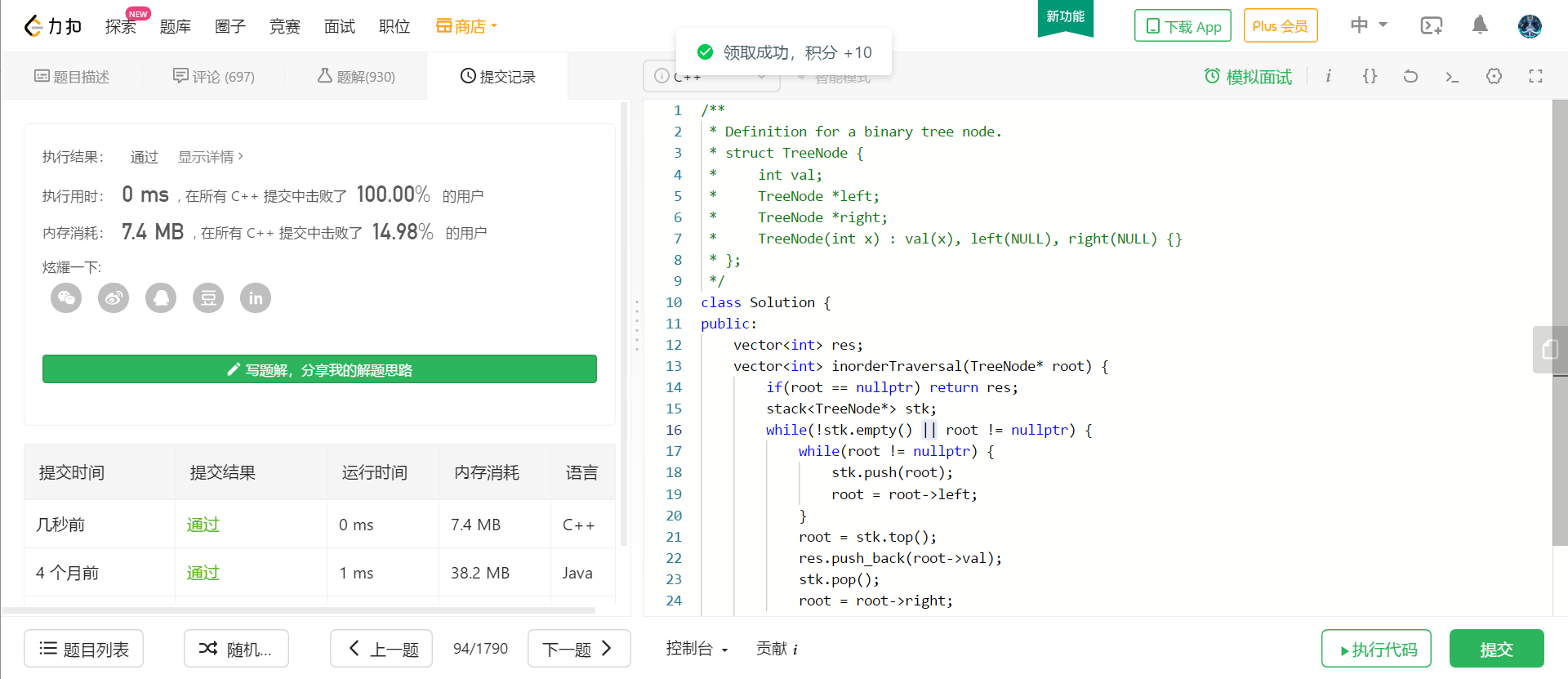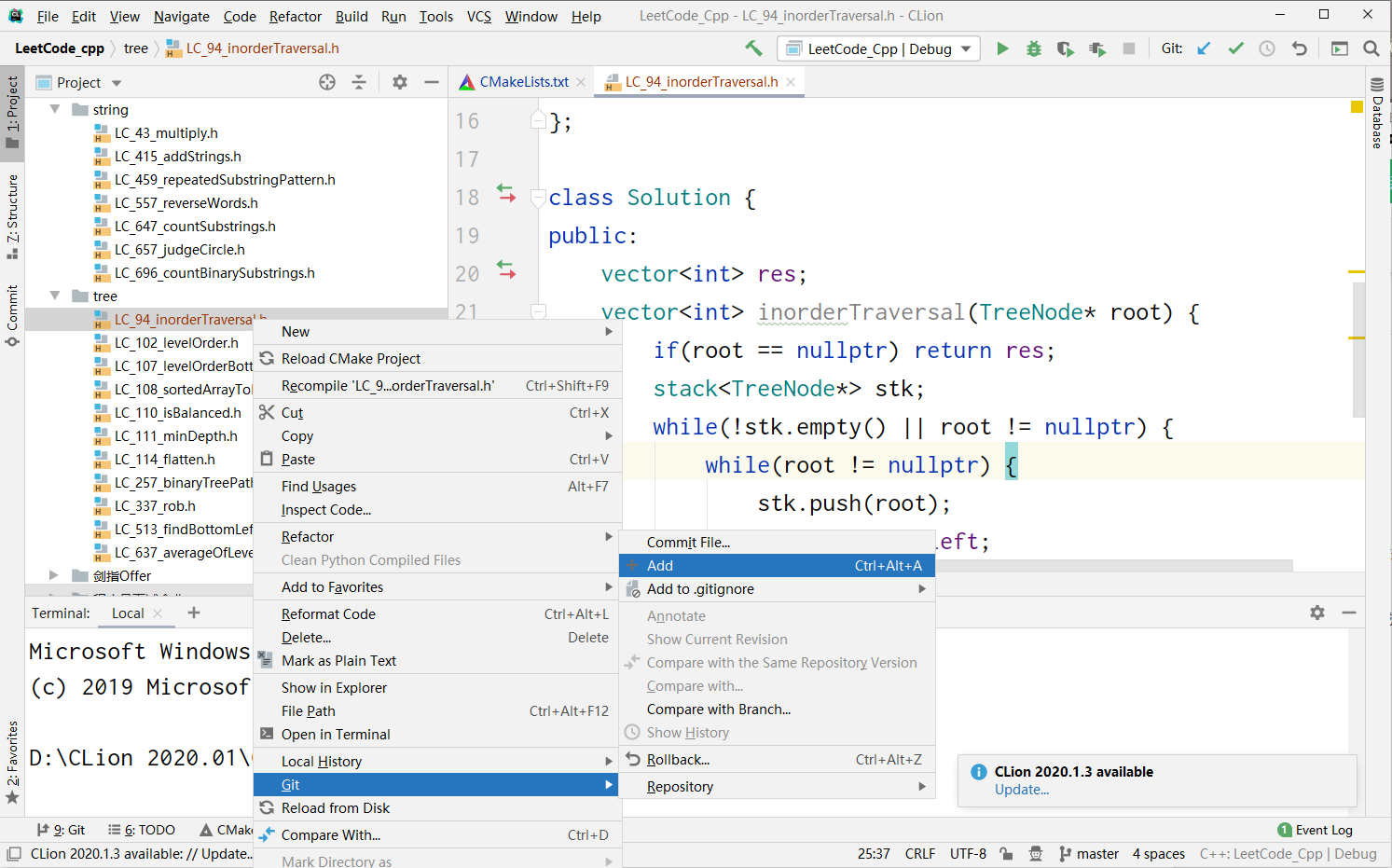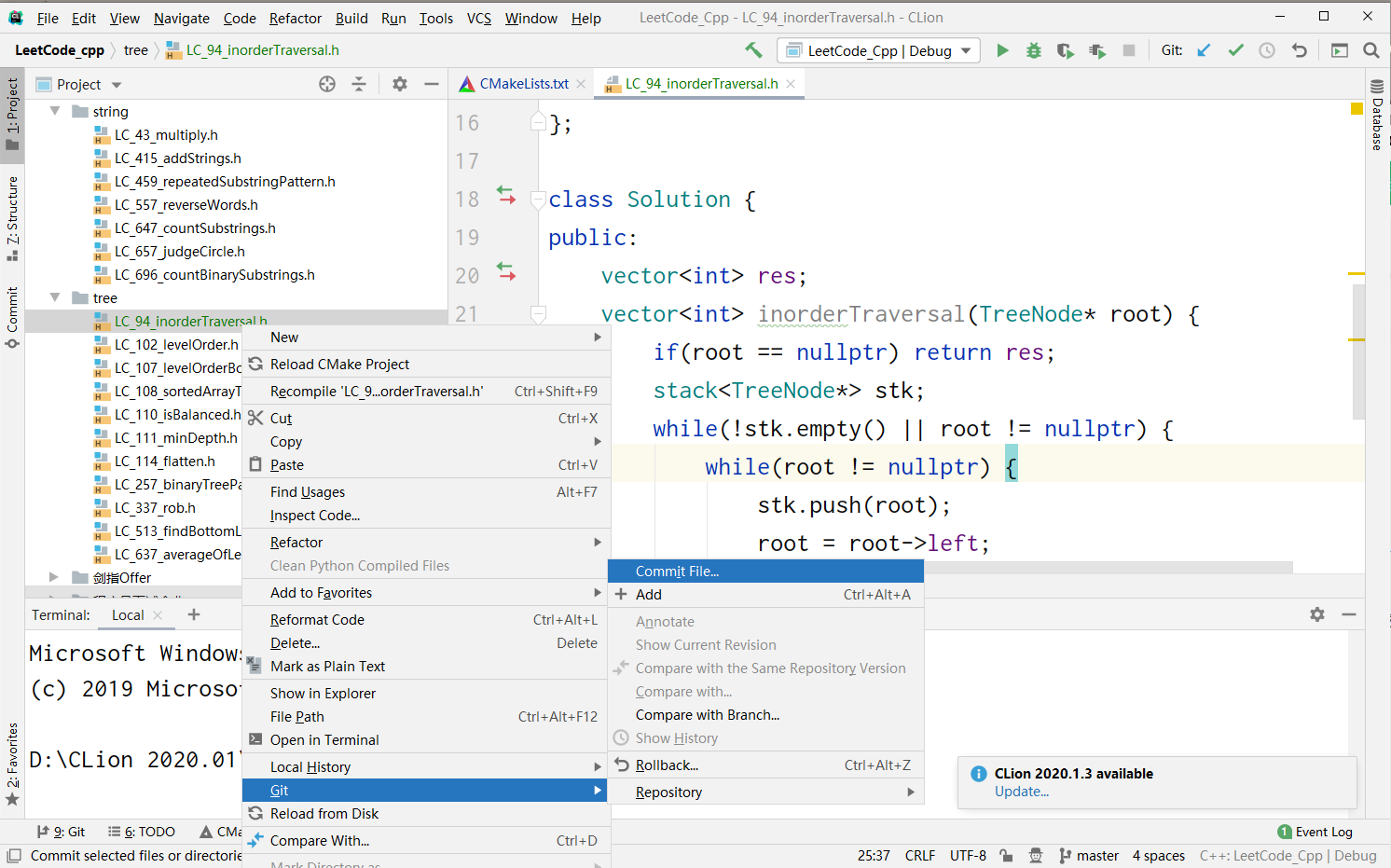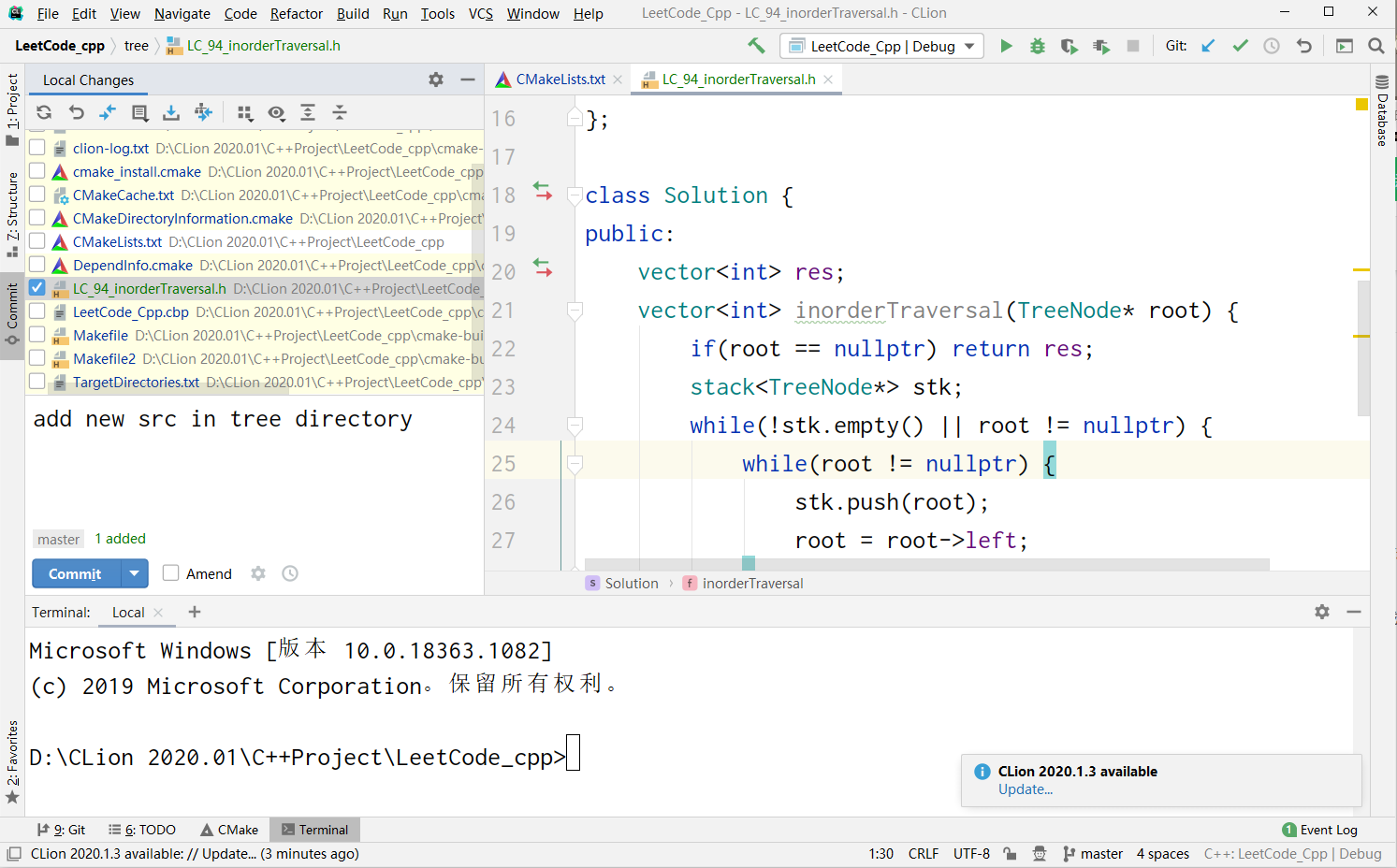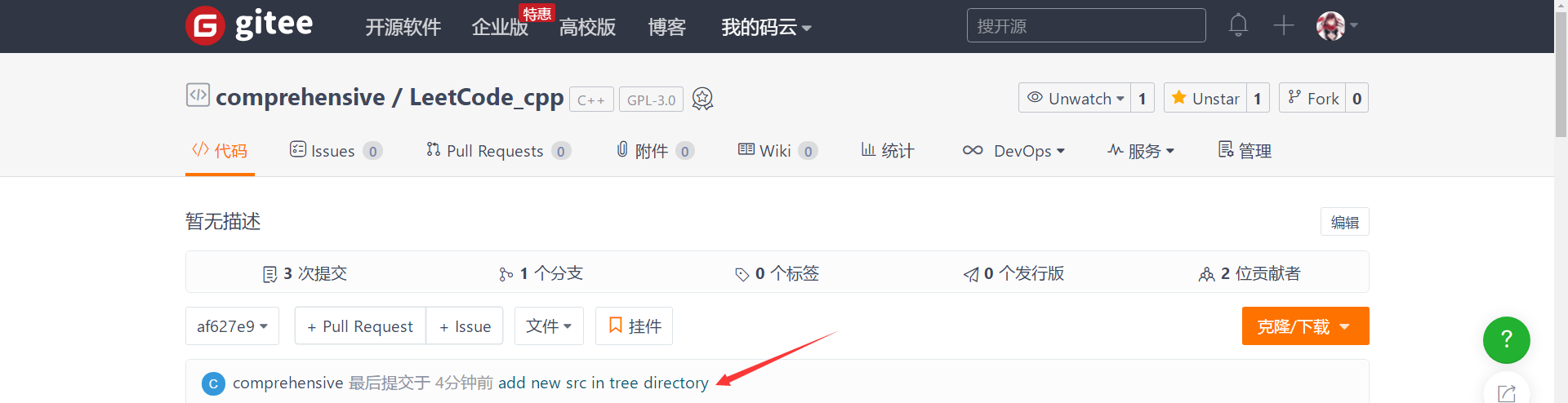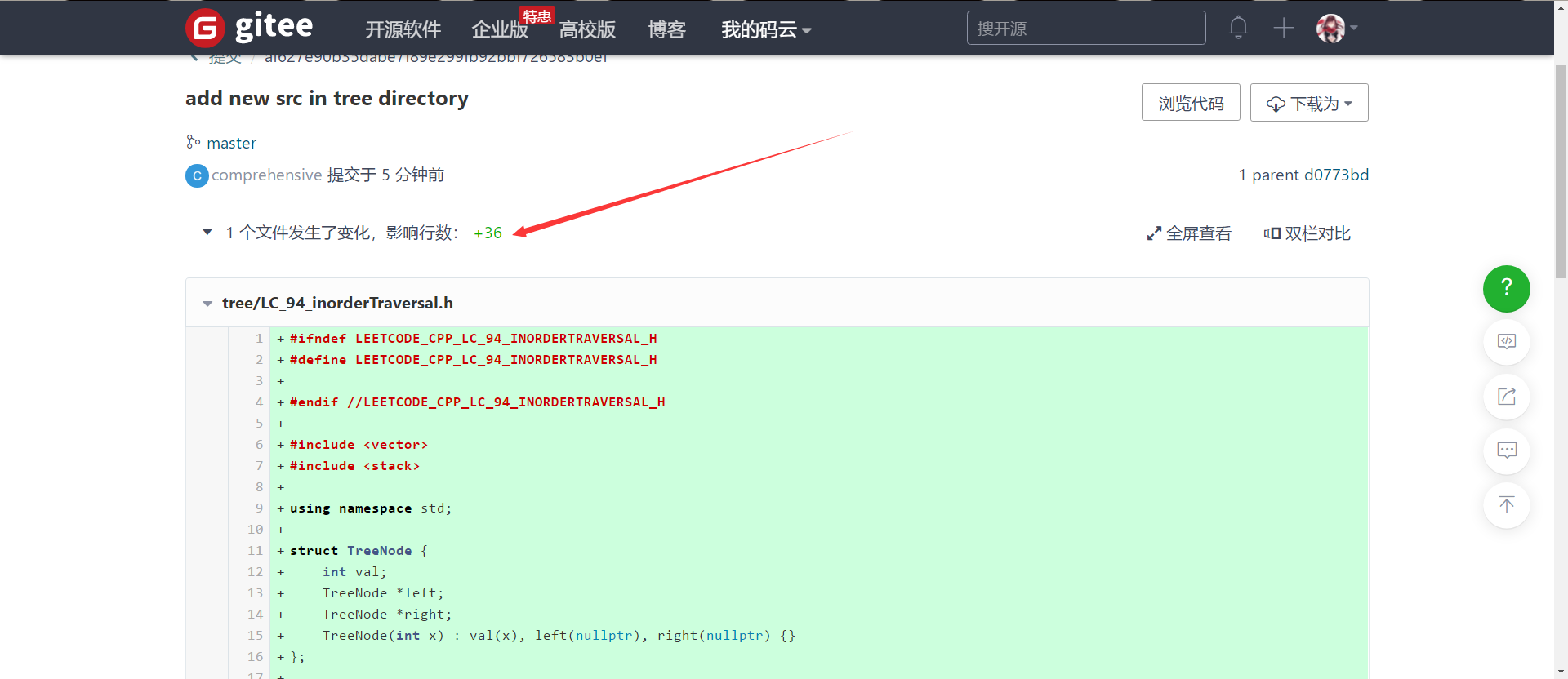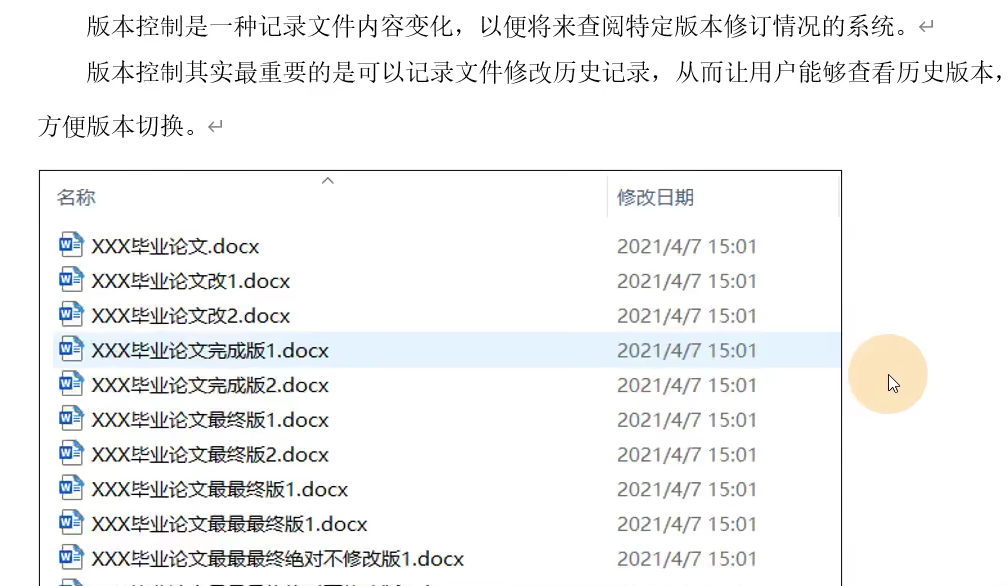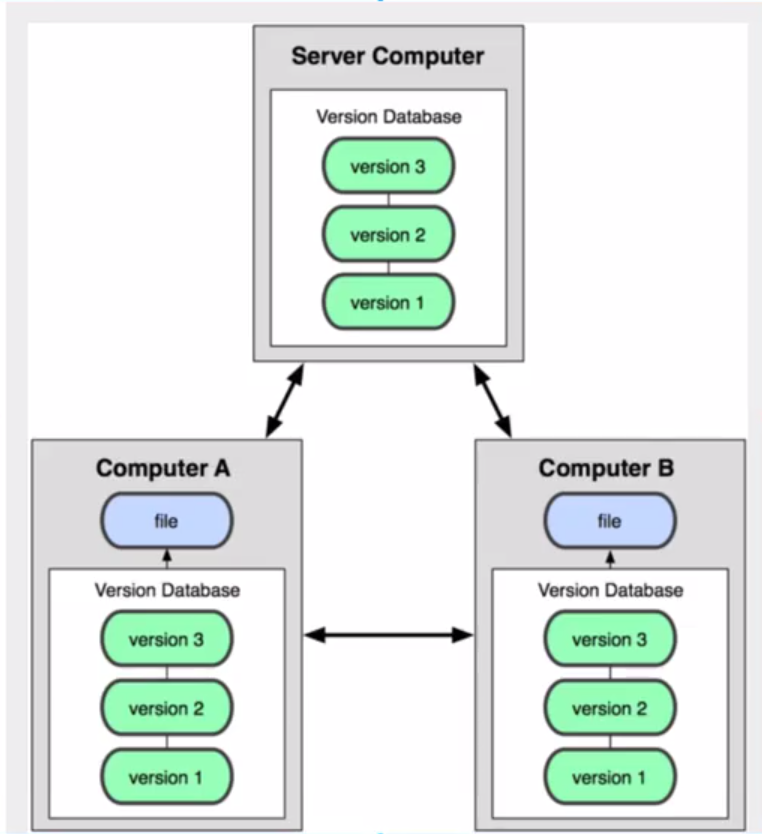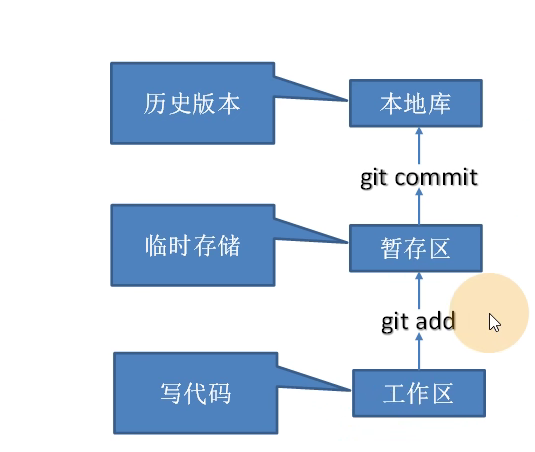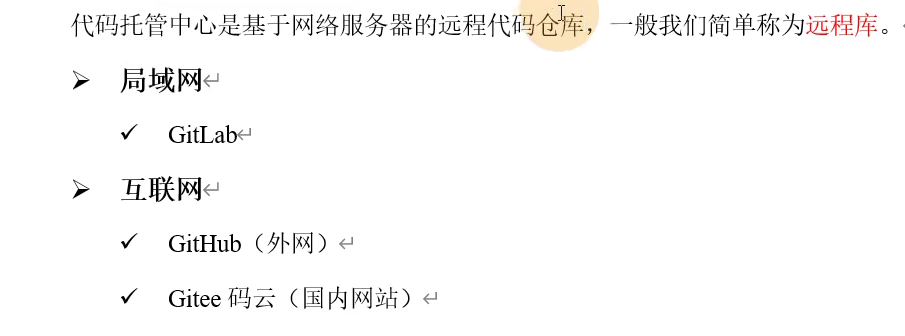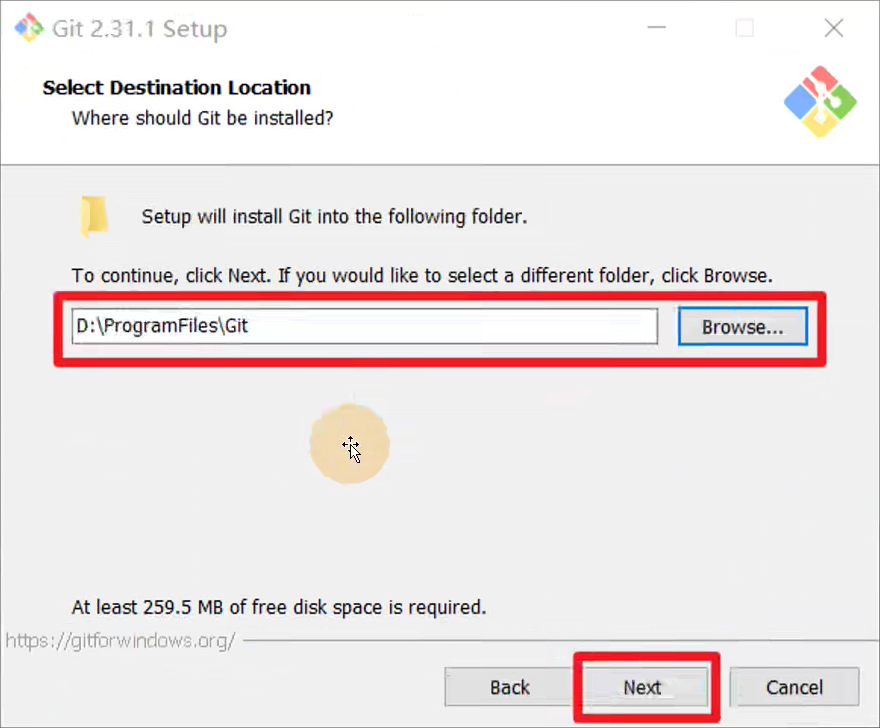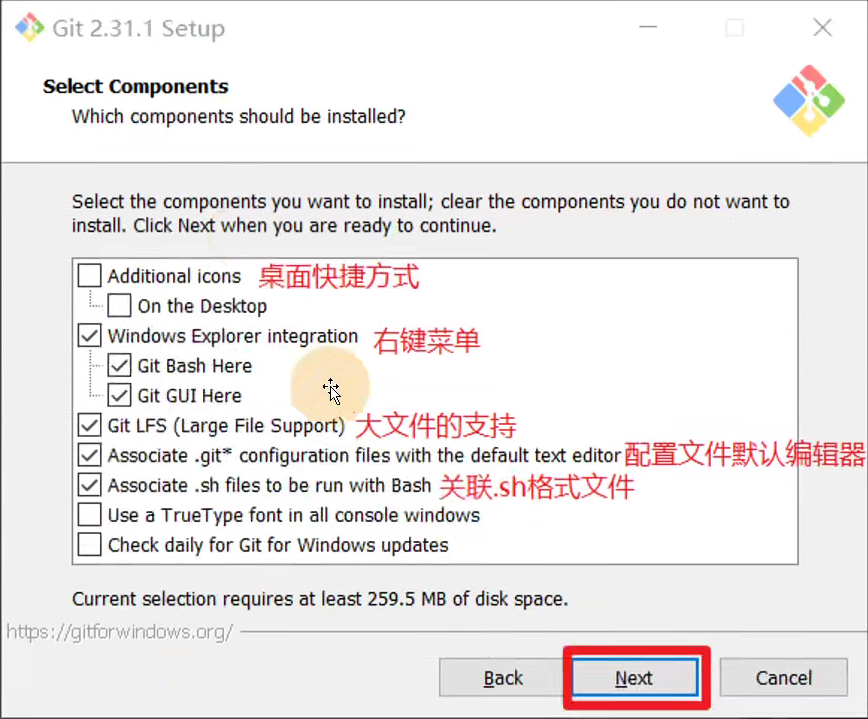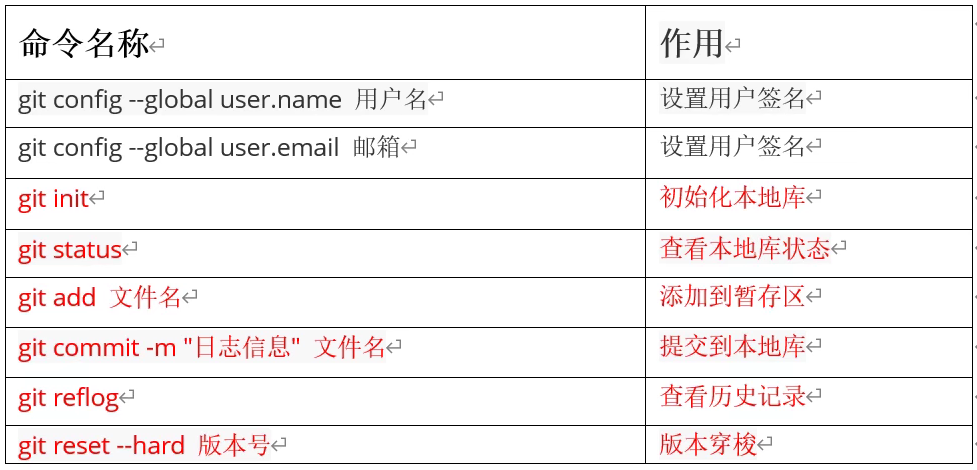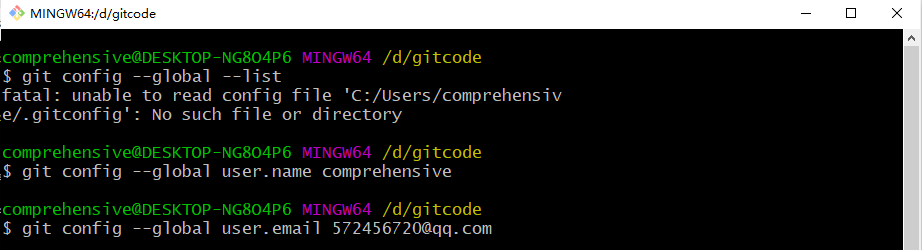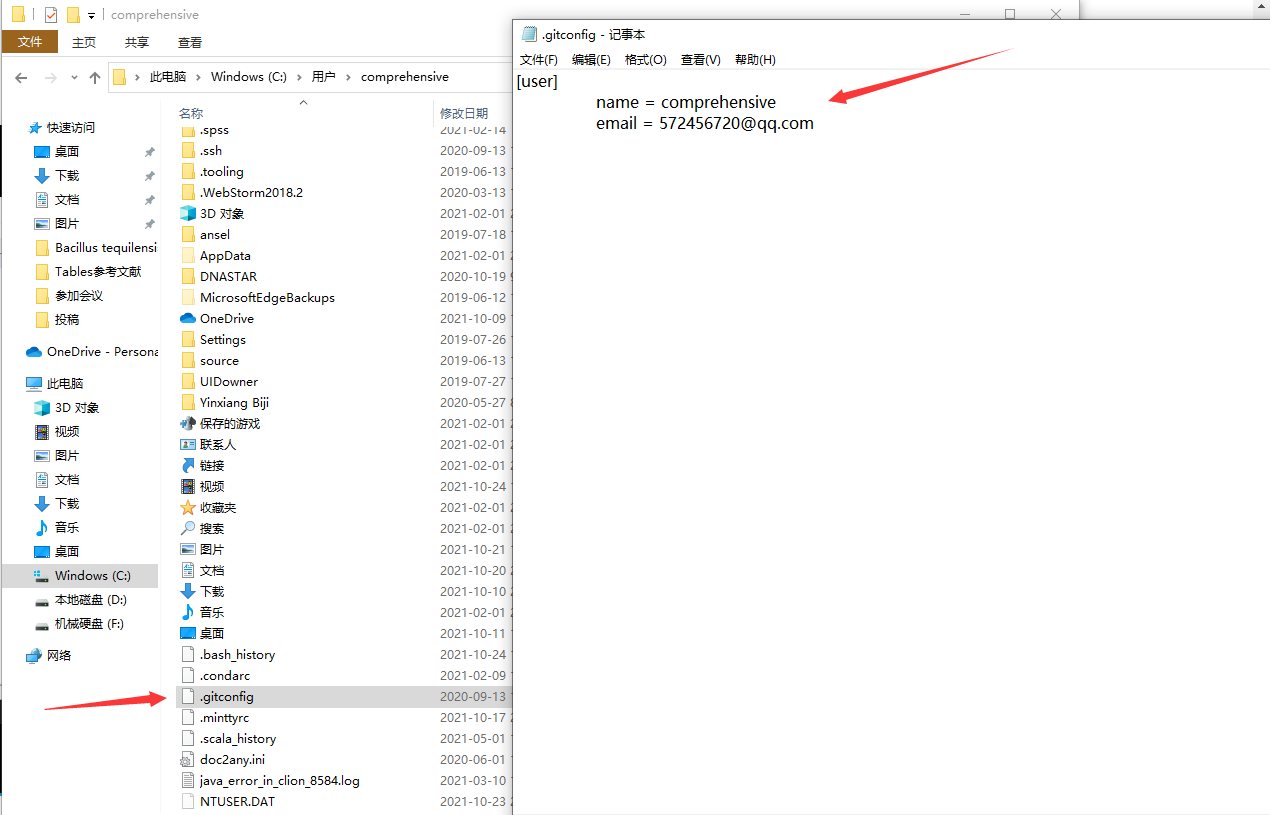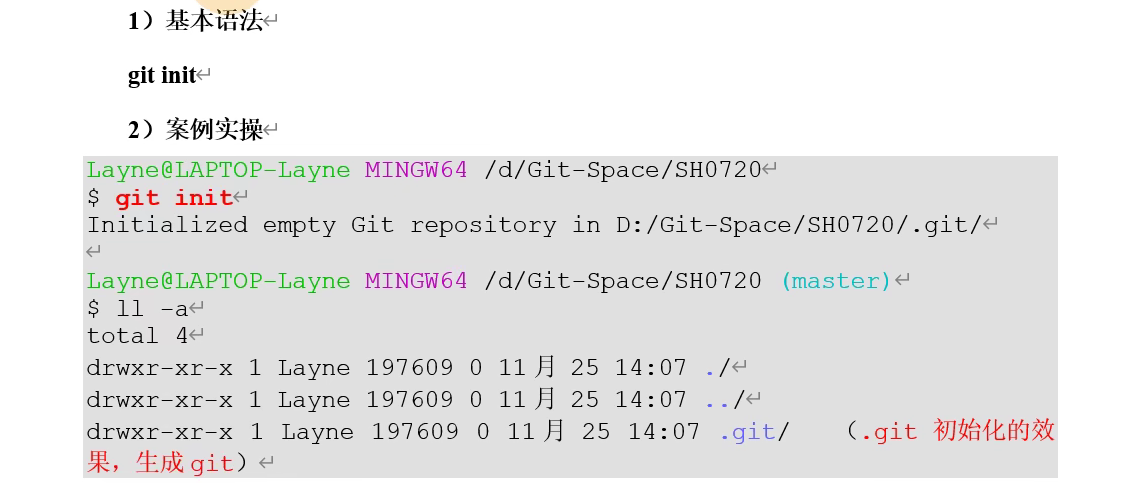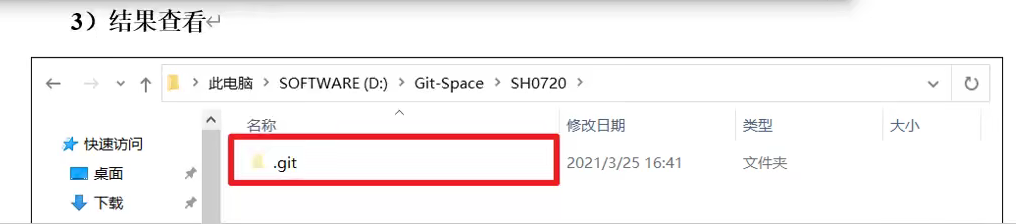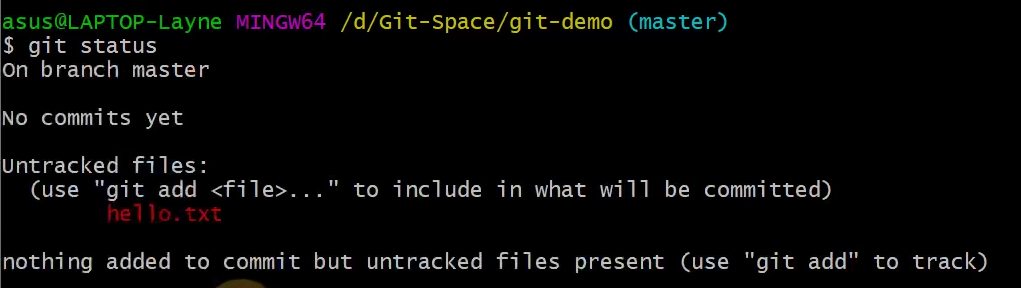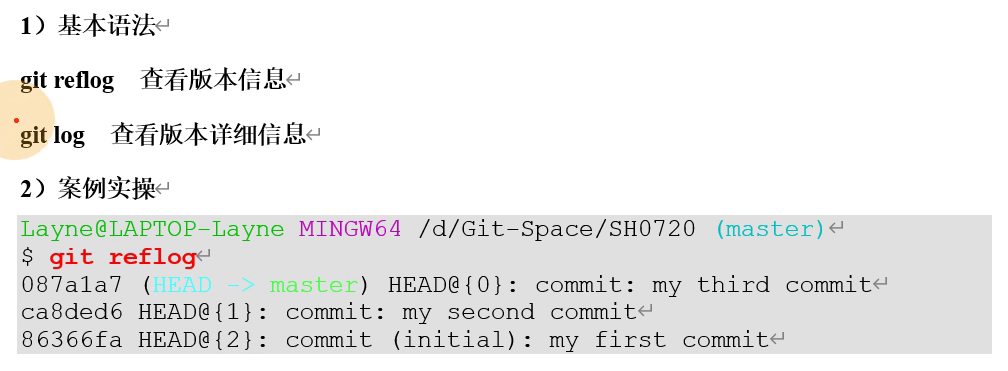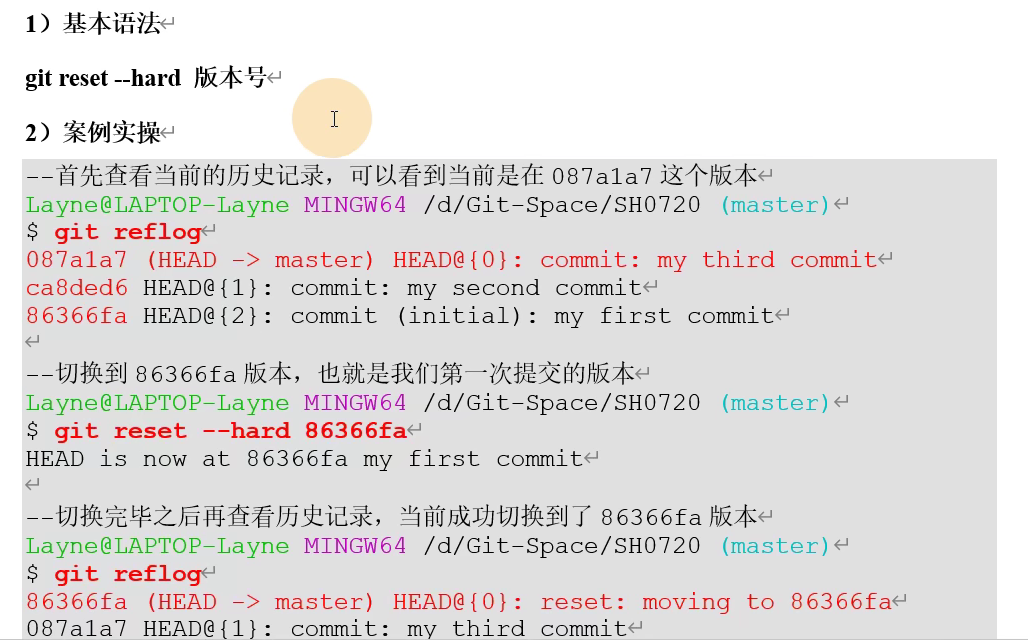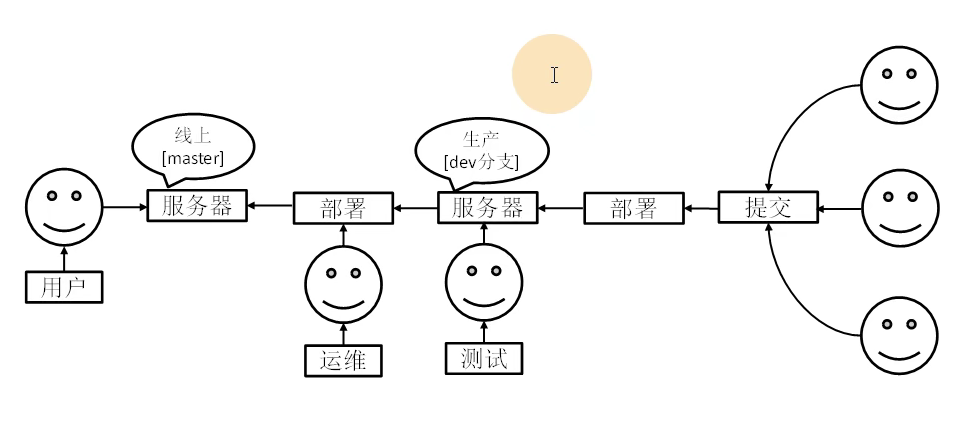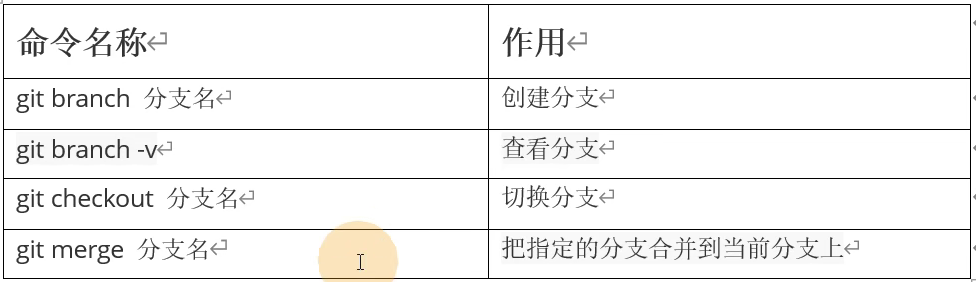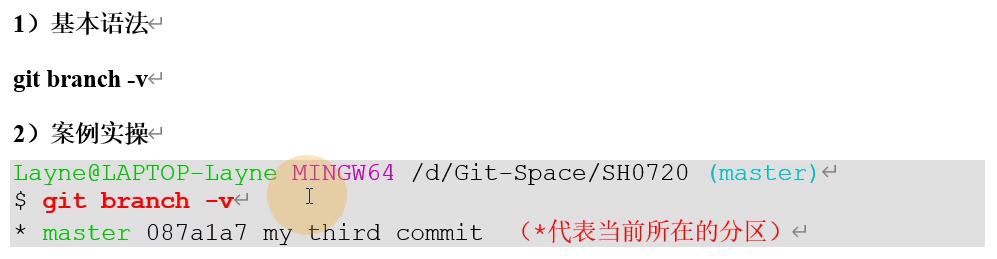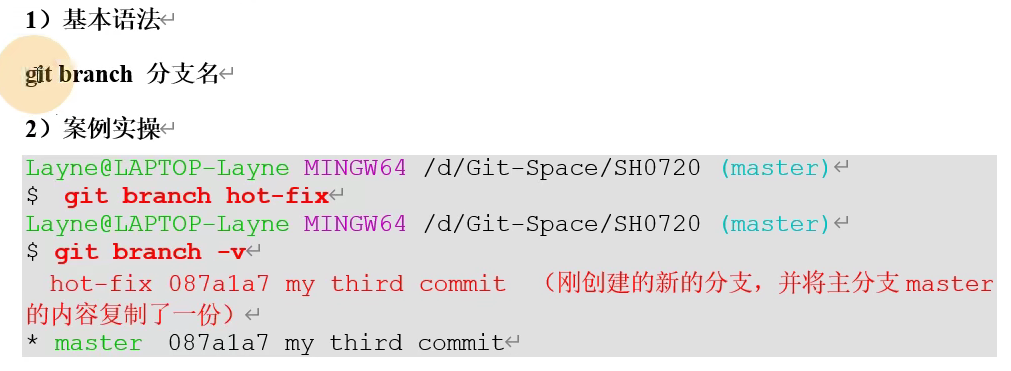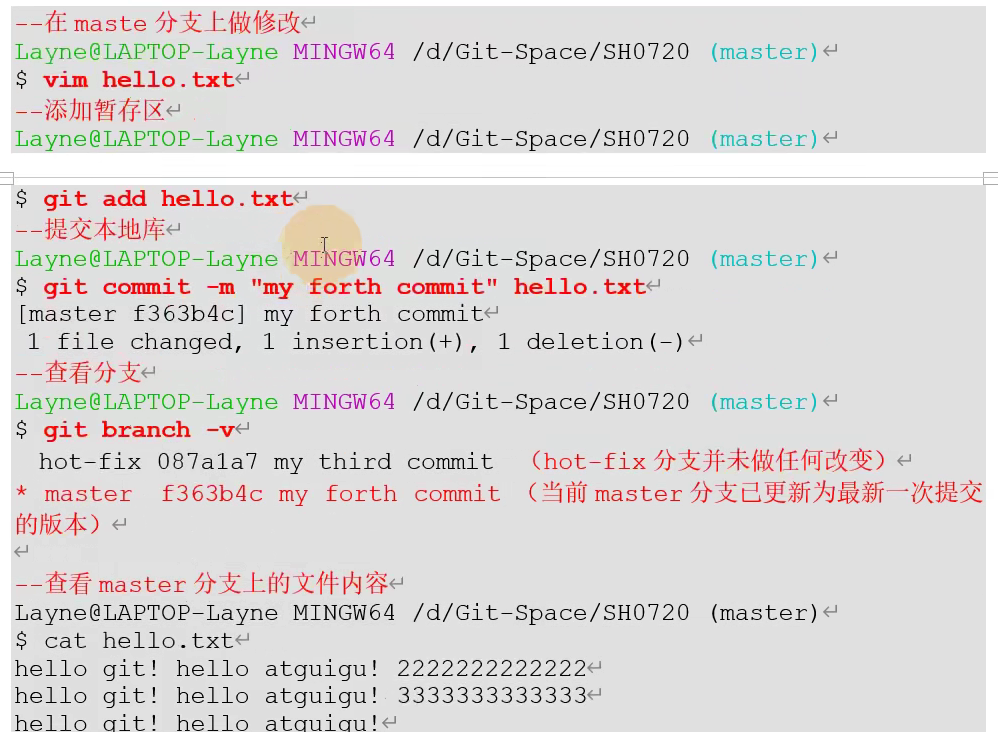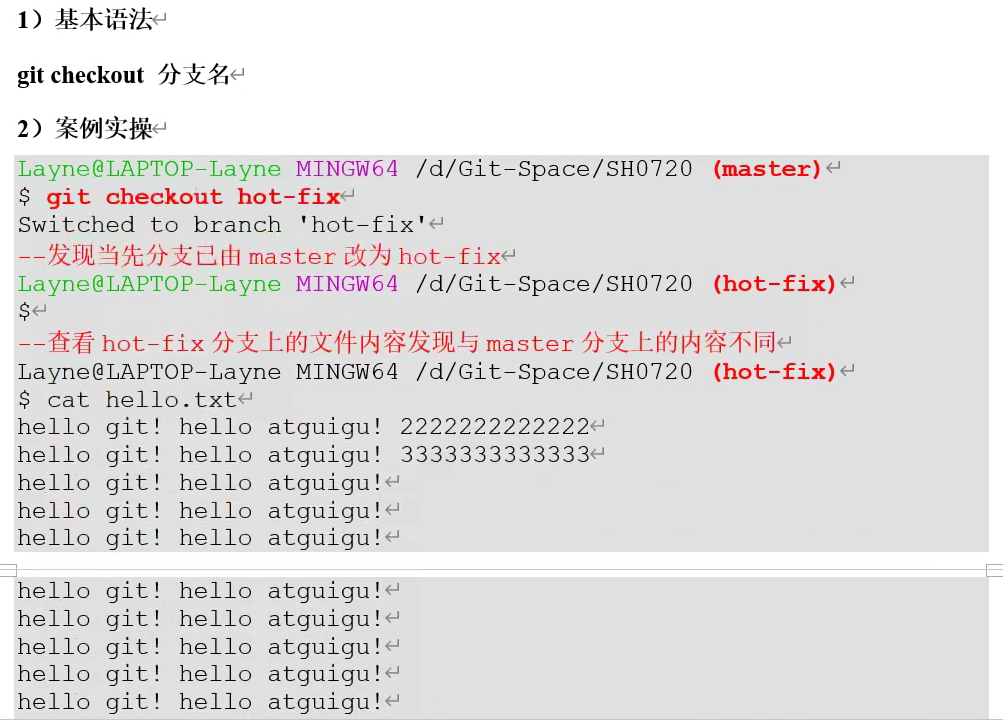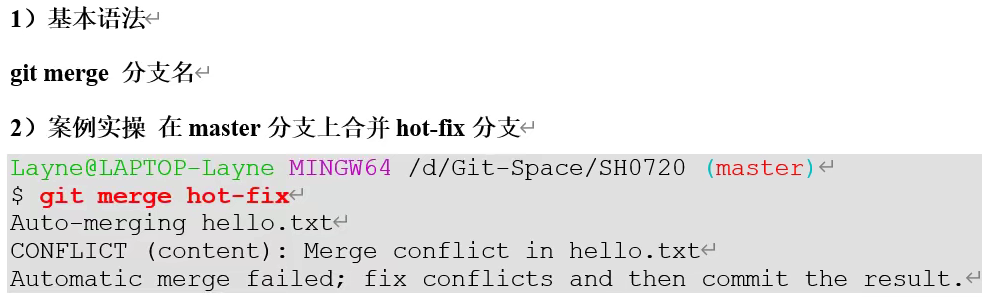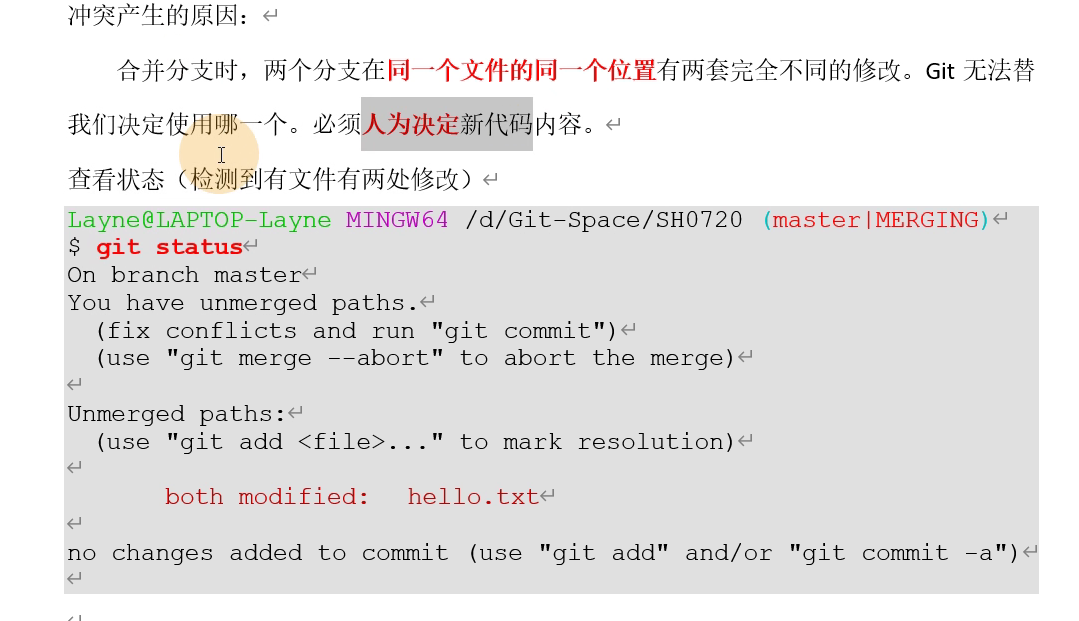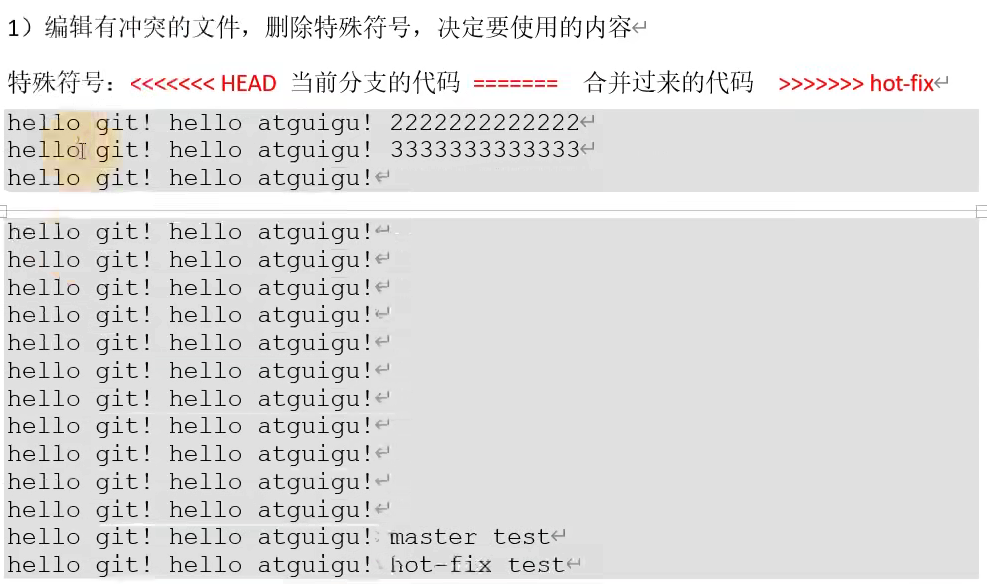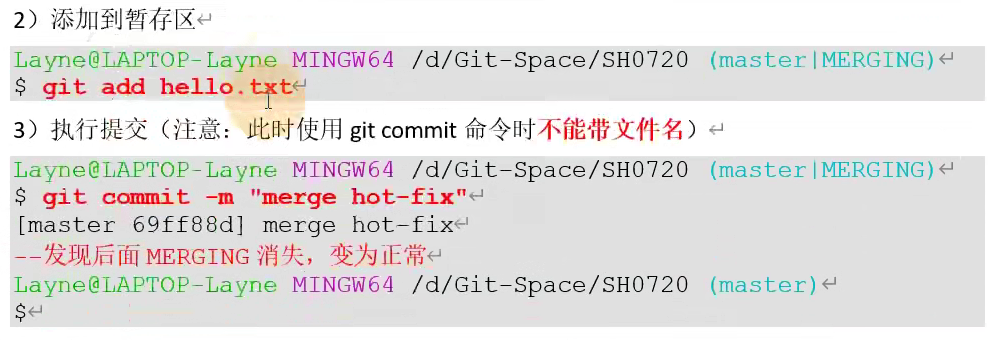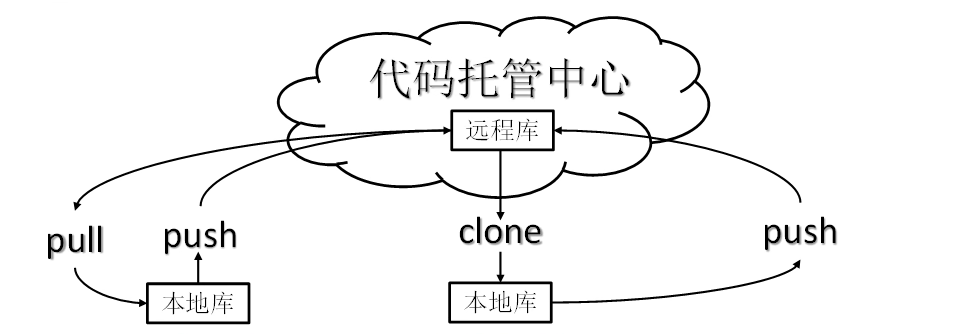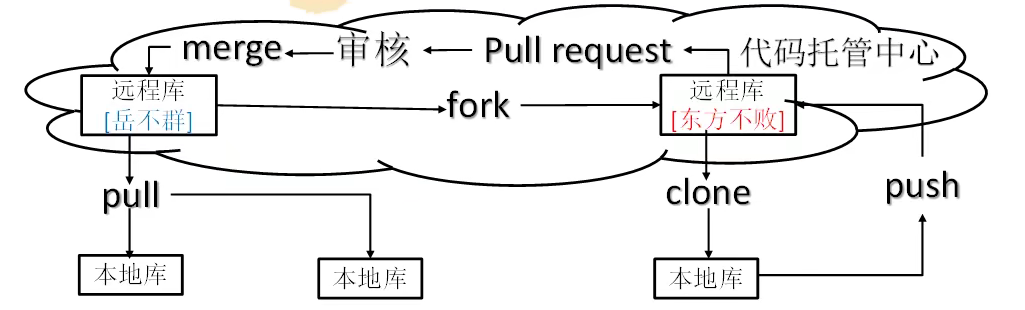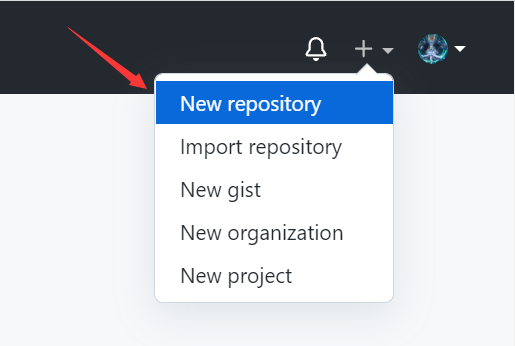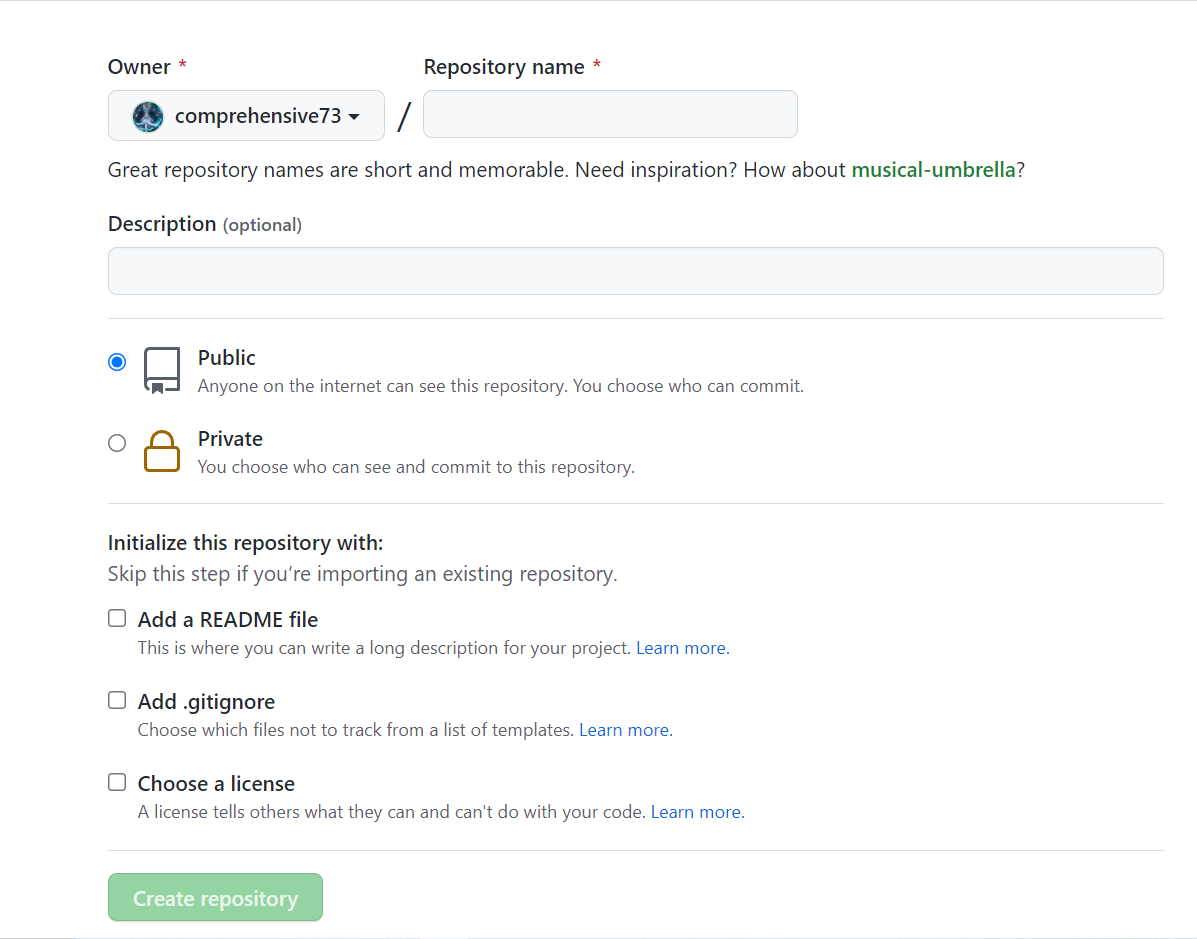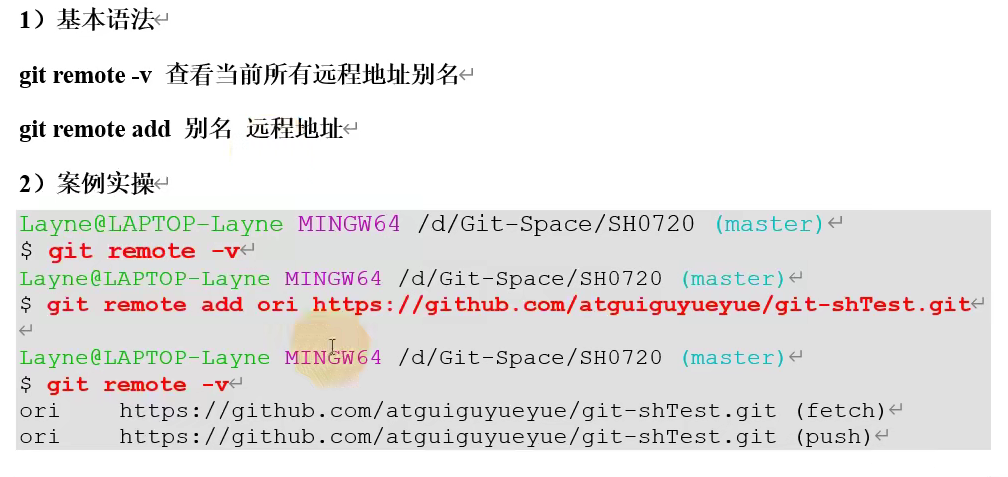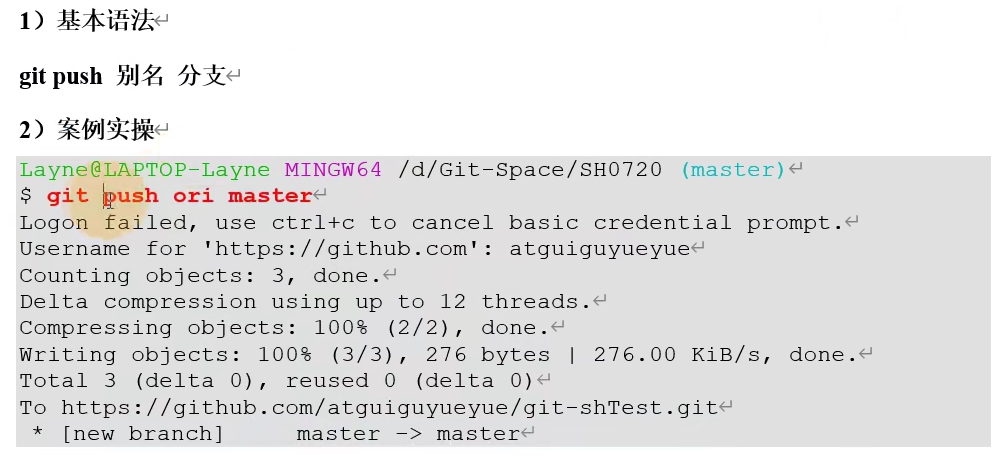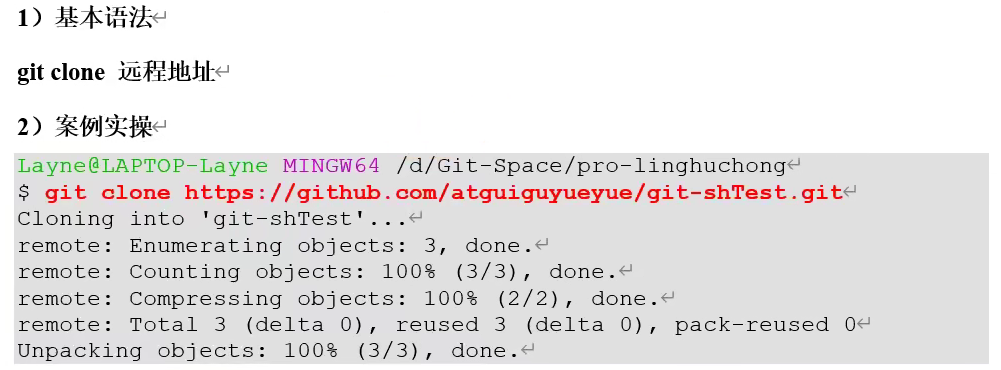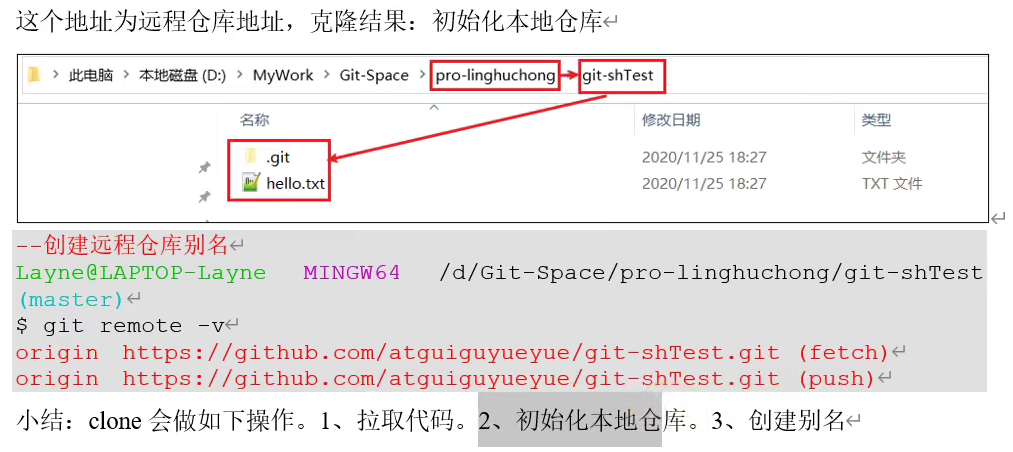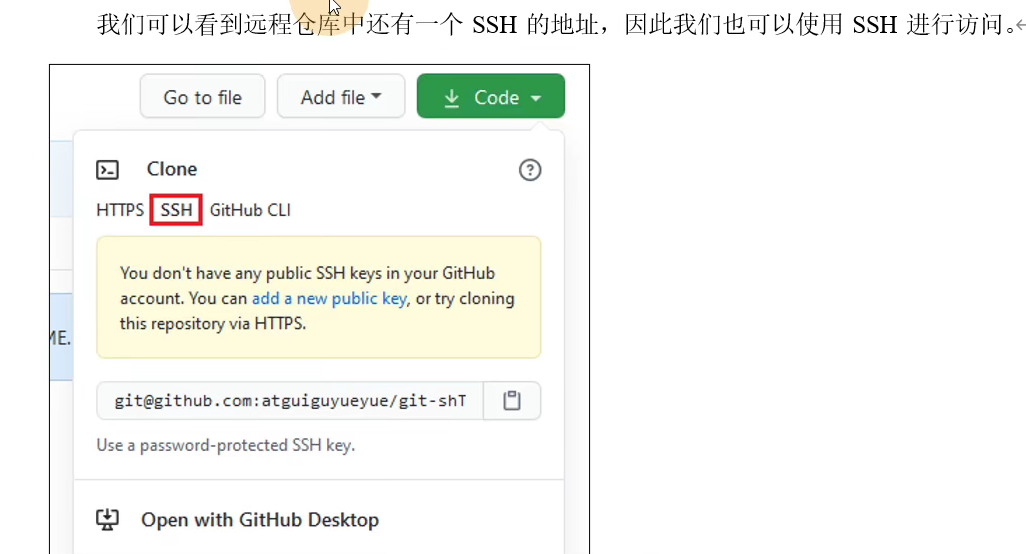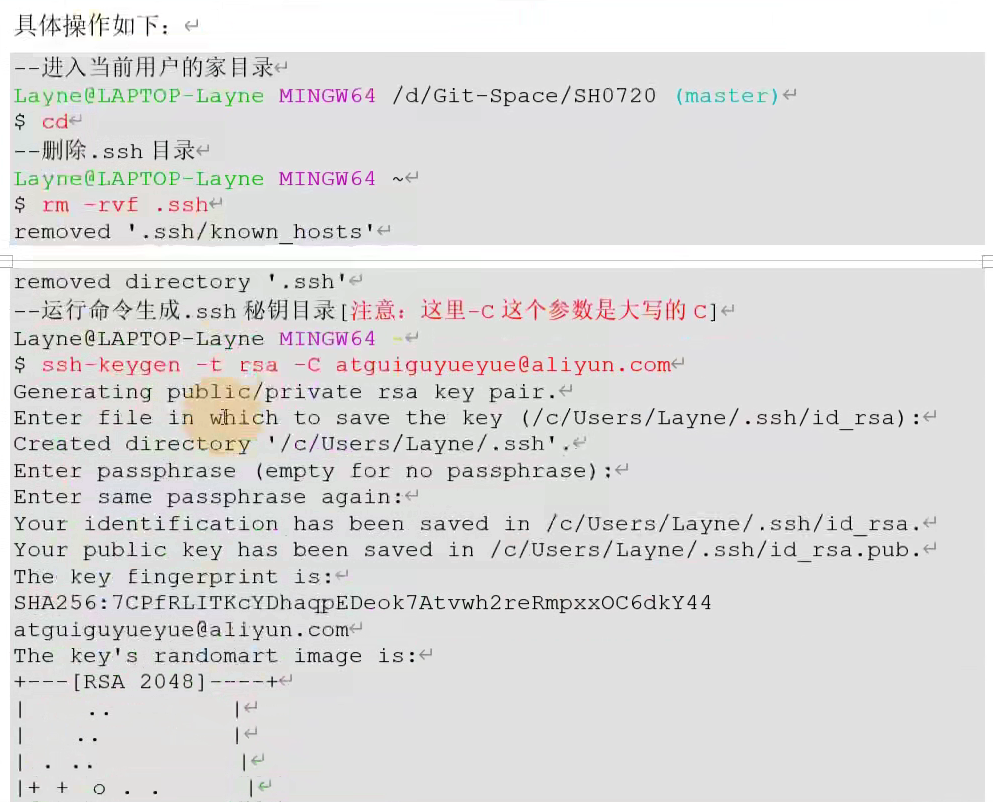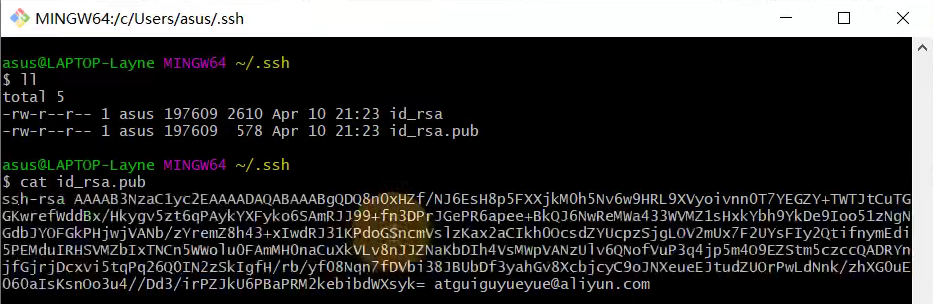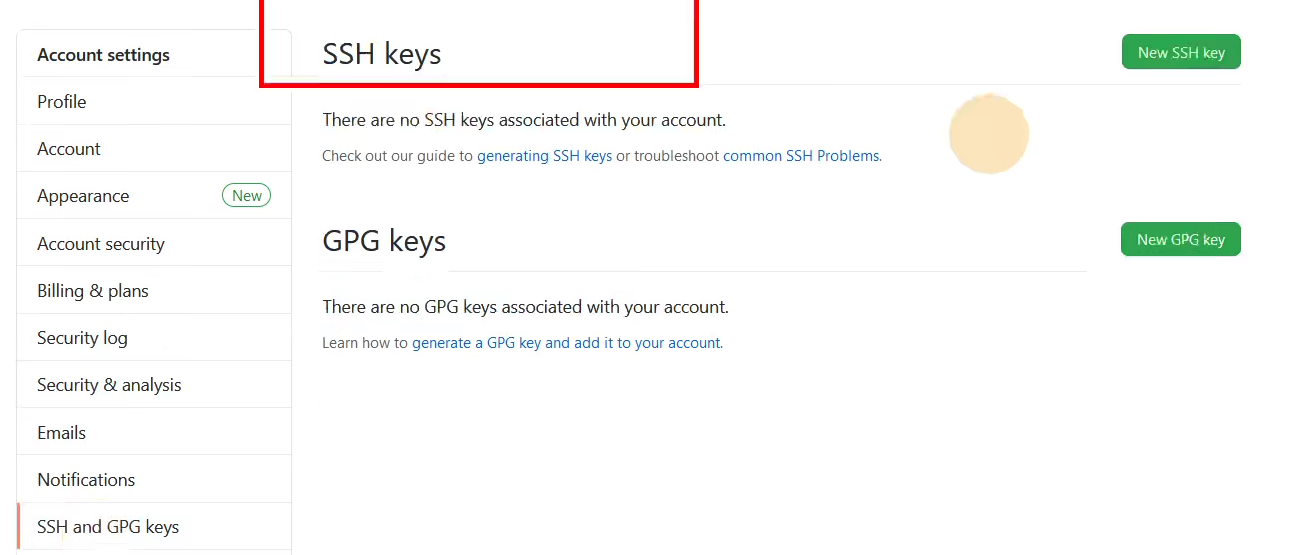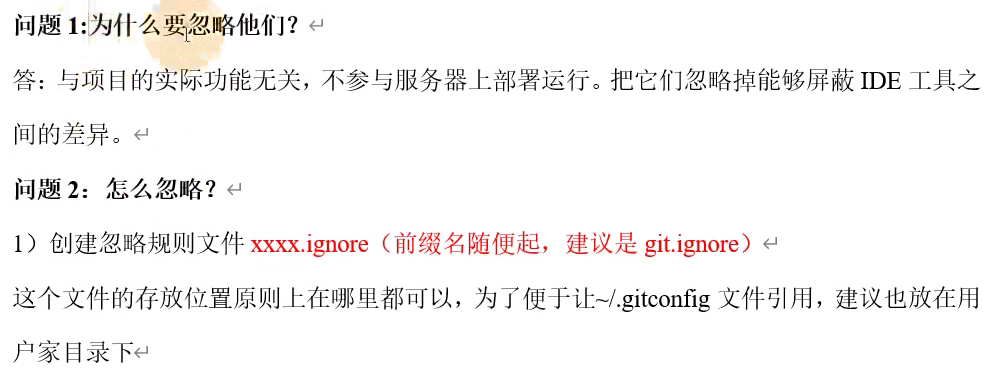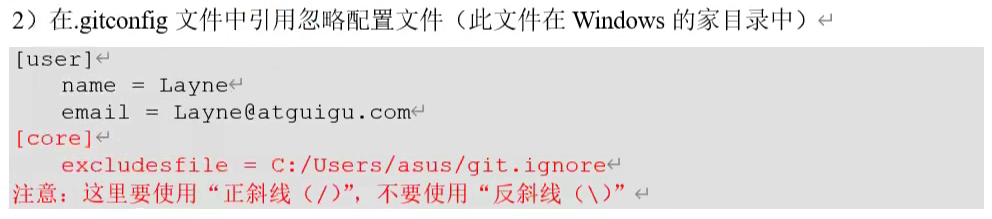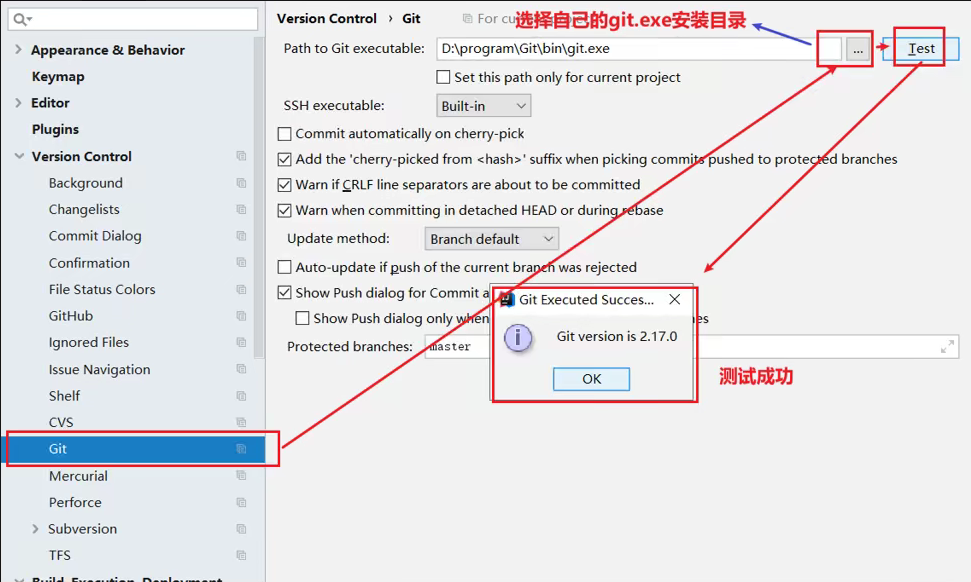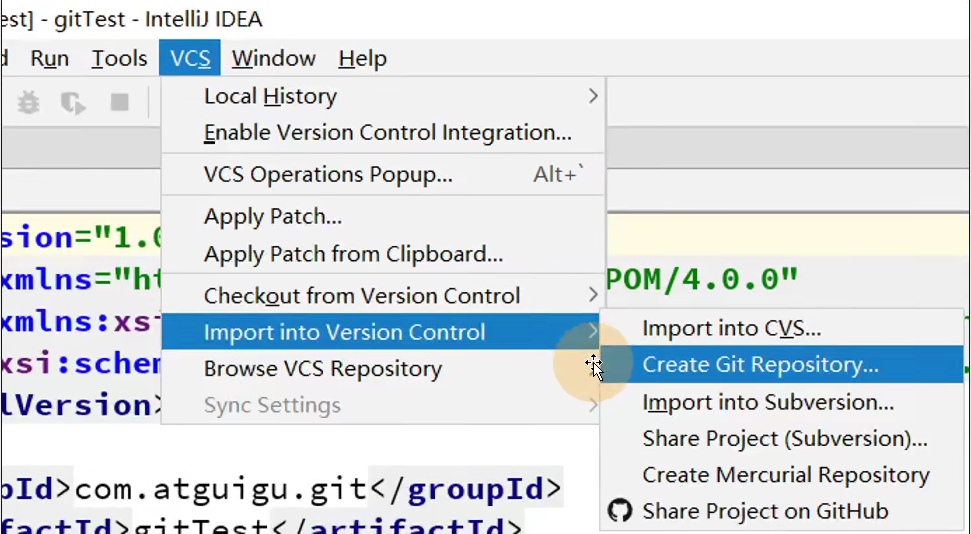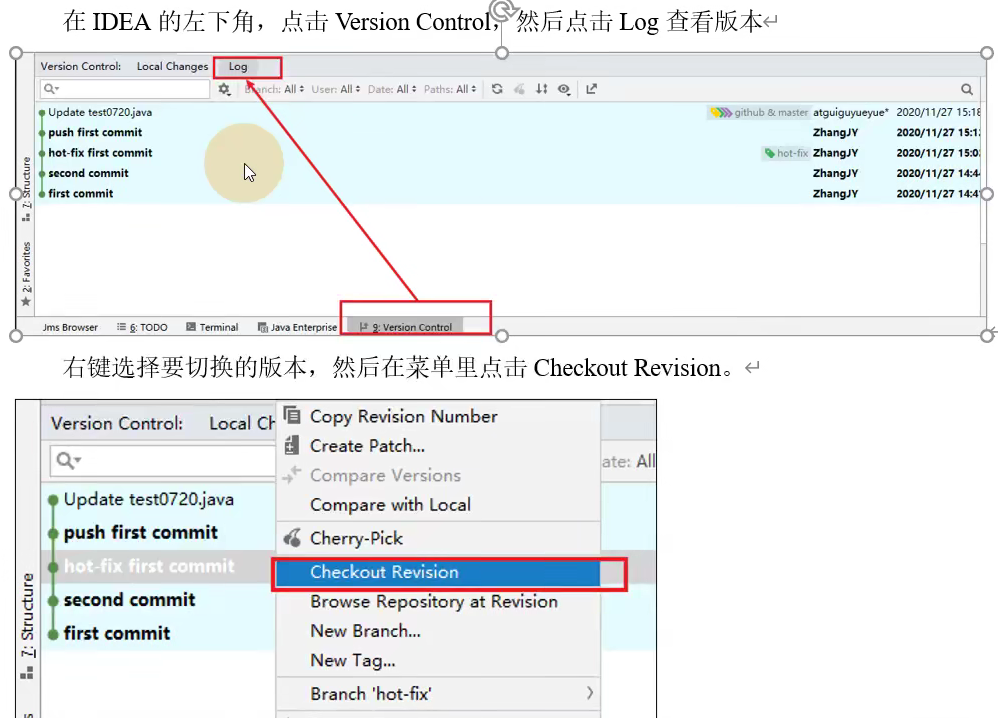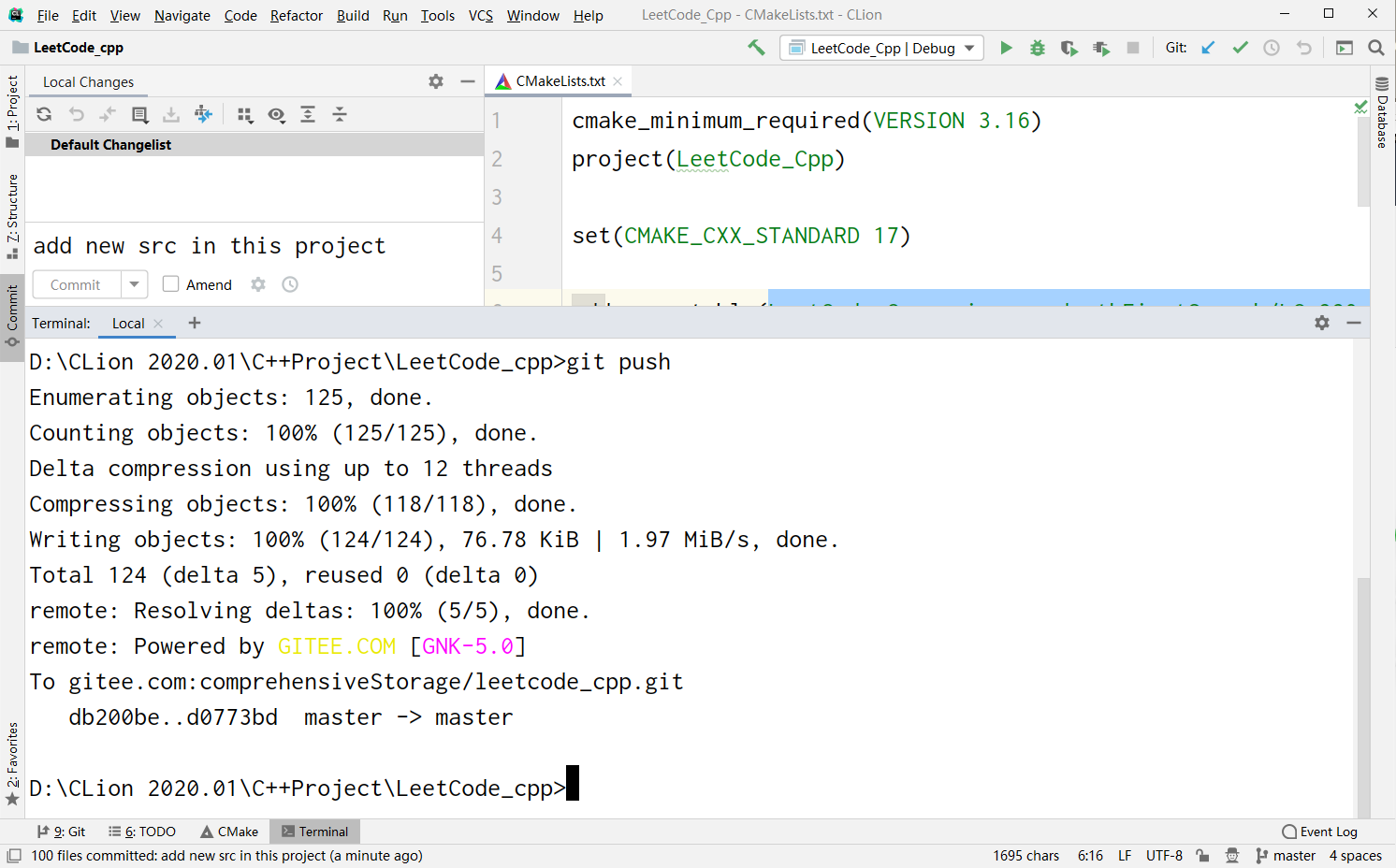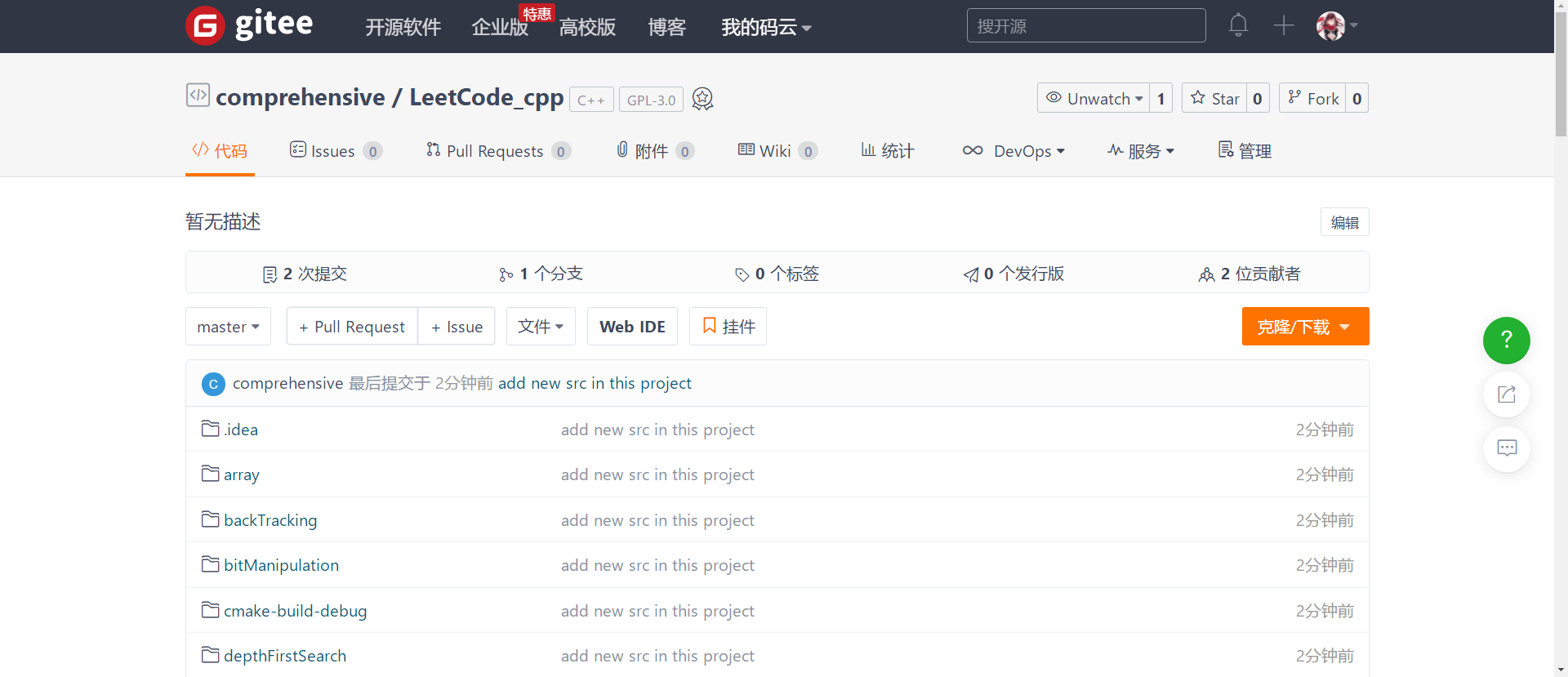1. Git概述
1.1 版本控制
1.2 Git和SVN的区别
- SVN为代表的版本控制工具
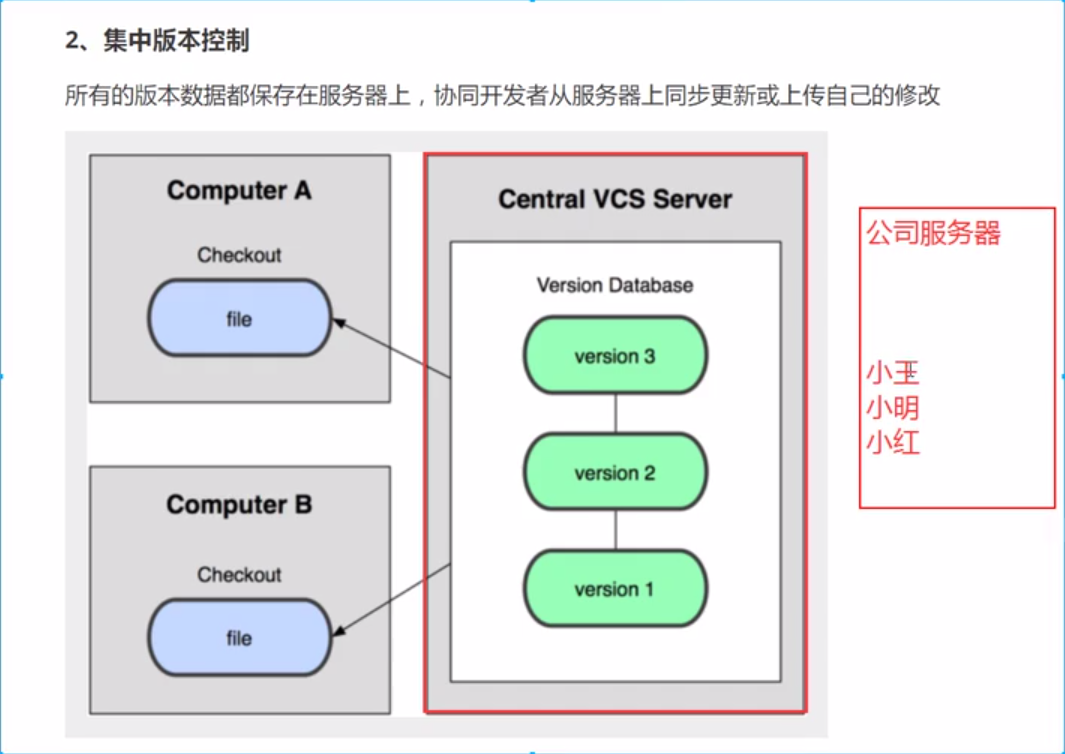

- Git为代表的版本控制工具
1.3 Git工作机制和代码托管平台
2. Git安装
3. Git常用命令
3.1 设置用户签名
3.2 初始化本地库
3.3 查看本地库状态
- 首次查看(工作区没有任何文件)
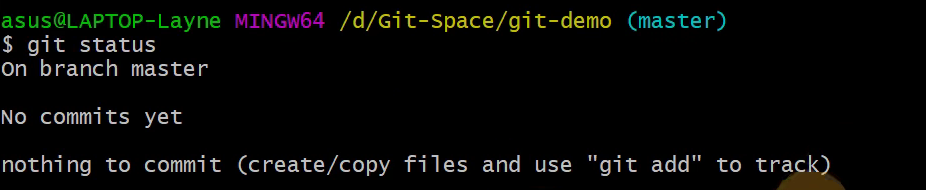
- 新增文件后再次查看(检测到未追踪的文件)
3.4 添加暂存区

- 查看状态(检测到暂存区有新文件)
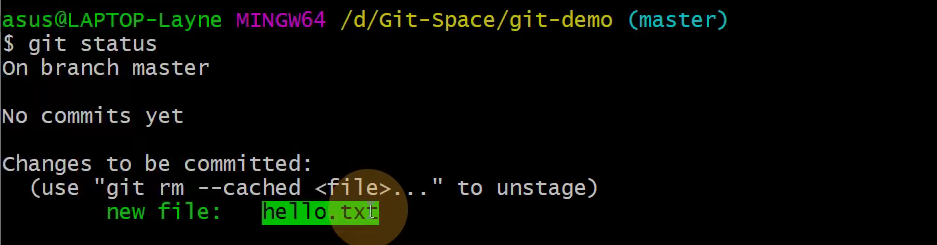
- 如何从暂存区中删除这个文件呢?
3.5 提交本地库
- 将暂存区的文件提交到本地库

- 查看状态(没有文件需要提交)
3.6 修改文件
- 修改文件,查看状态(检测到工作区有文件被修改)
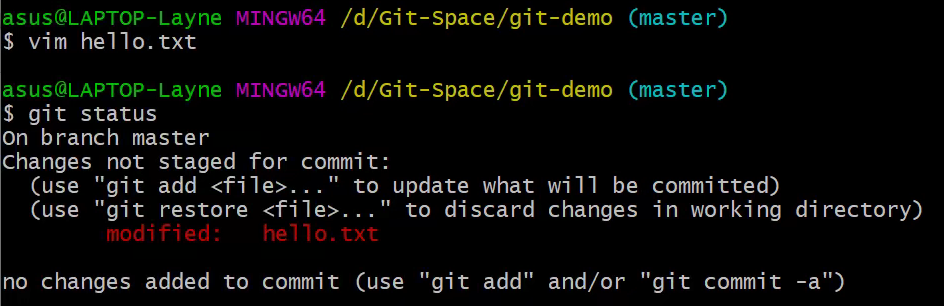
- 将修改的文件再次添加到暂存区,查看状态
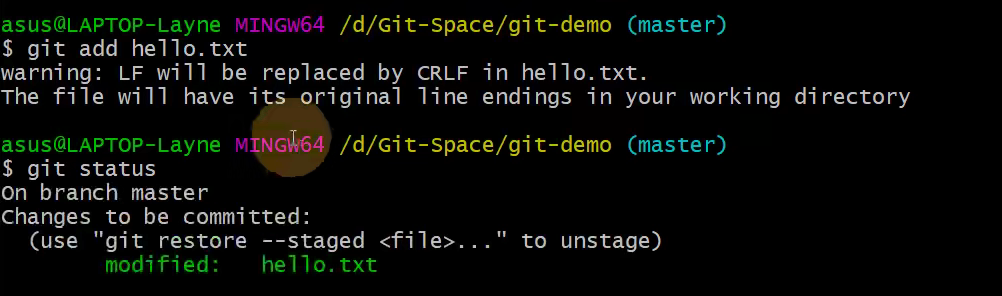
- 提交到本地库
3.7 历史版本
查看历史版本
版本穿梭
4. Git分支
4.1 什么是分支
4.2 分支的好处
4.3 分支的操作
查看分支
创建分支
修改分支
切换分支
合并分支
产生冲突
解决冲突
5. Git团队协作机制
5.1 团队内协作
5.2 跨团队协作
6. GitHub操作
6.1 创建远程仓库
6.2 远程仓库操作
创建远程仓库别名
推送本地分支到远程库
拉取远程库到本地库
克隆远程库到本地库
6.3 团队协作
团队内协作
跨团队协作
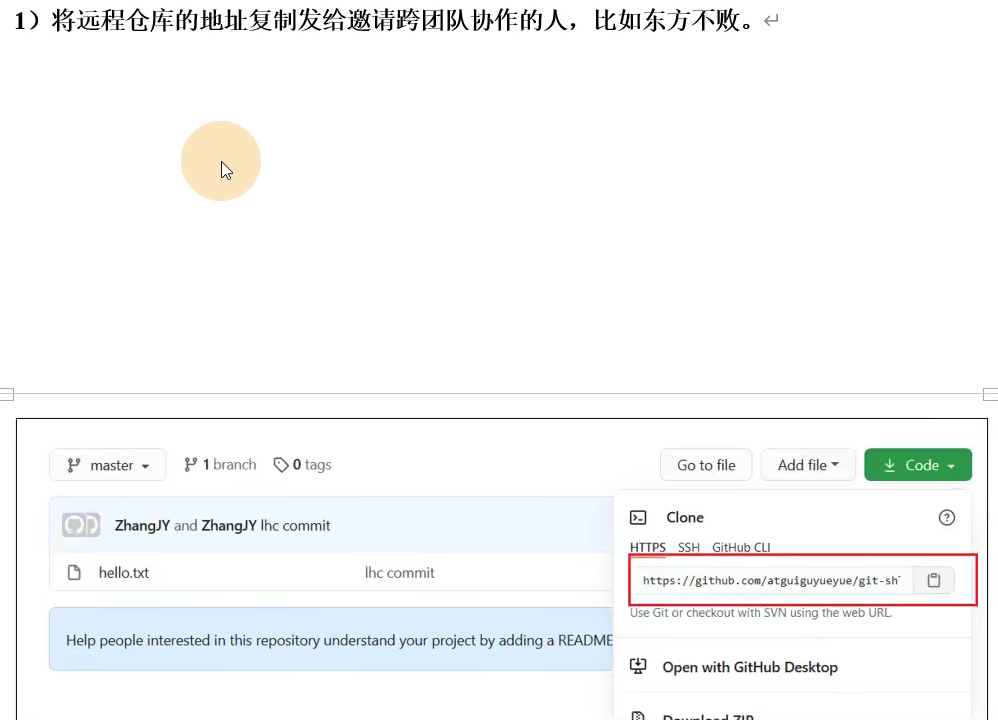
跨团队协作的人,fork这个远程仓库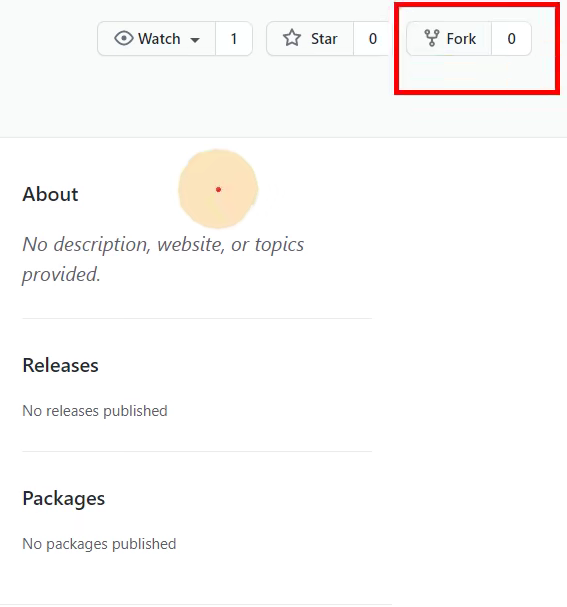
跨团队协作的人,发送 Pull requests请求
6.4 SSH免密登录
7. IDEA集成Git
7.1 配置Git忽略文件
7.2 定位Git程序
7.3 初始化本地库
7.4 add&commit
7.5 切换版本
7.6 创建分支&切换分支
8. 其它JetBrains编辑器集成Git
8.1 CLion
- 首先,选中某个目录下的文件夹当作本地仓库(Repository),然后将码云新创建的仓库的地址复制下来,输入以下命令。实现本地与远程的联调
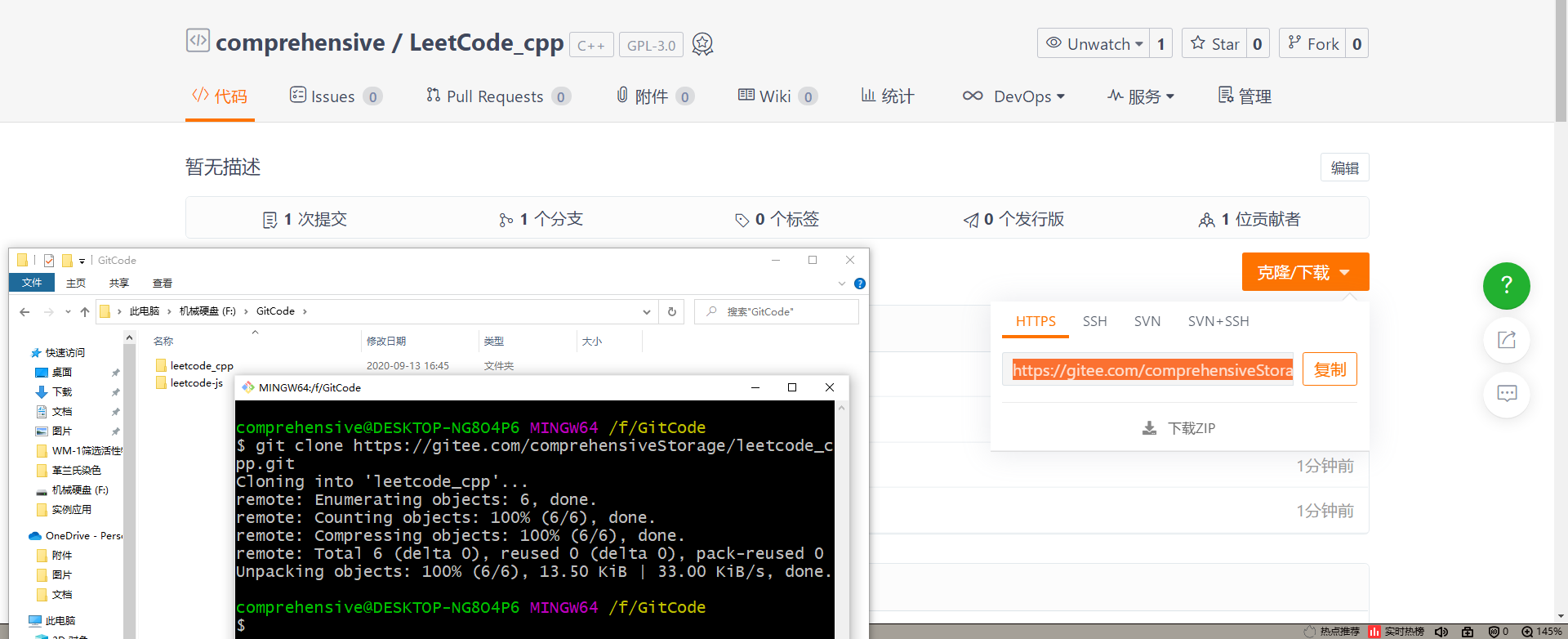
- 本地项目绑定git(即 将远程克隆下来的git文件目录拷贝到项目路径下)
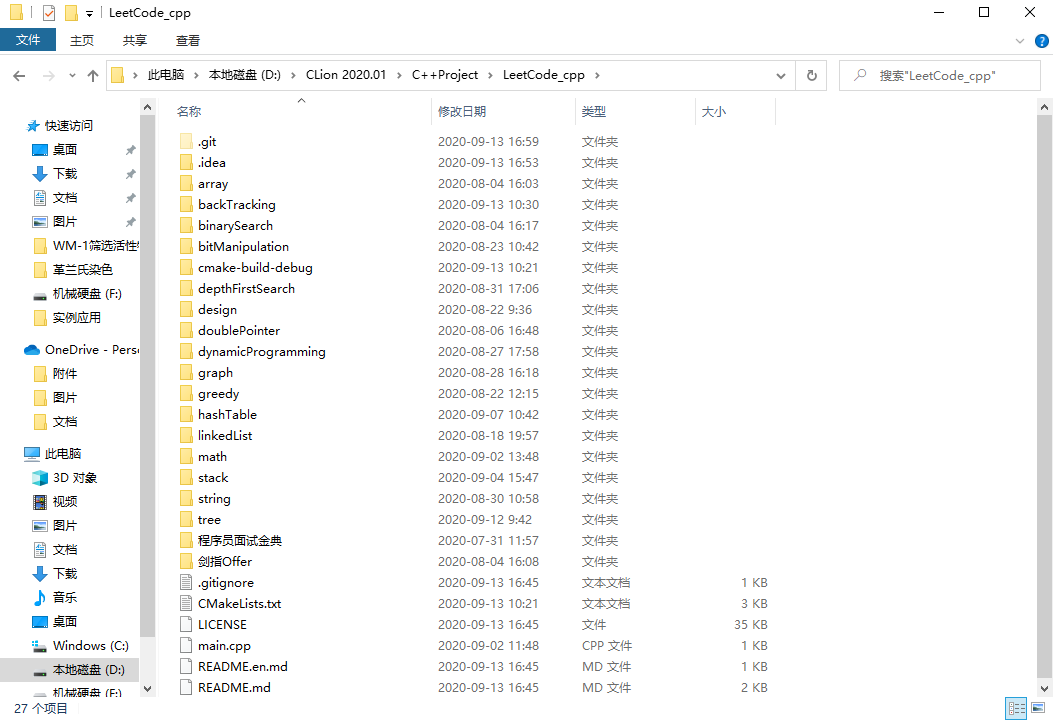
- 注意文件的颜色(红色代表 选中的状态)
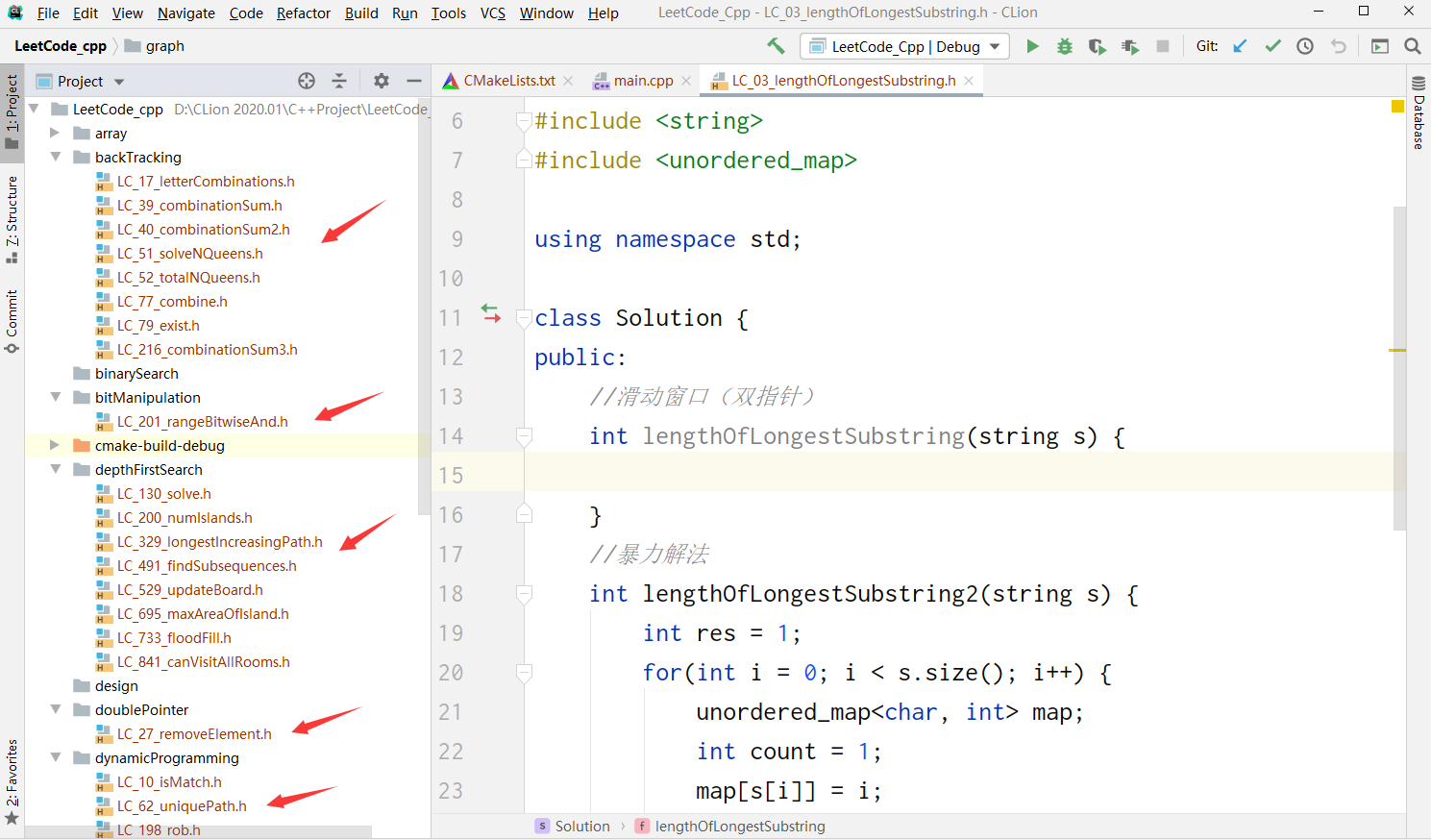
- git add .(add到Index/Stage)
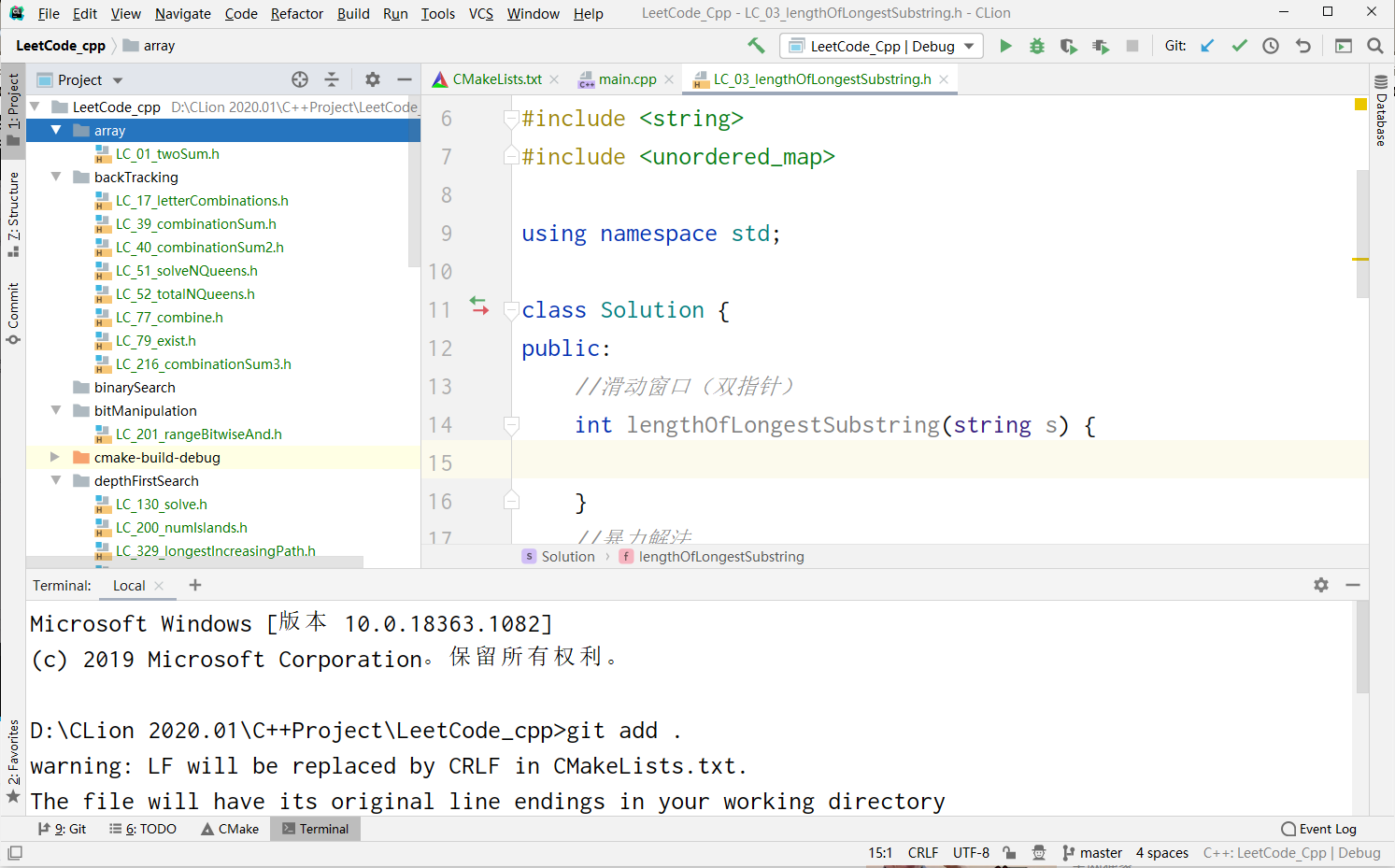
- commit(commit到Repository)
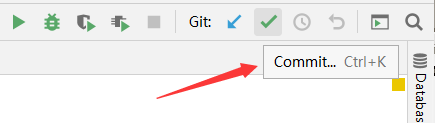
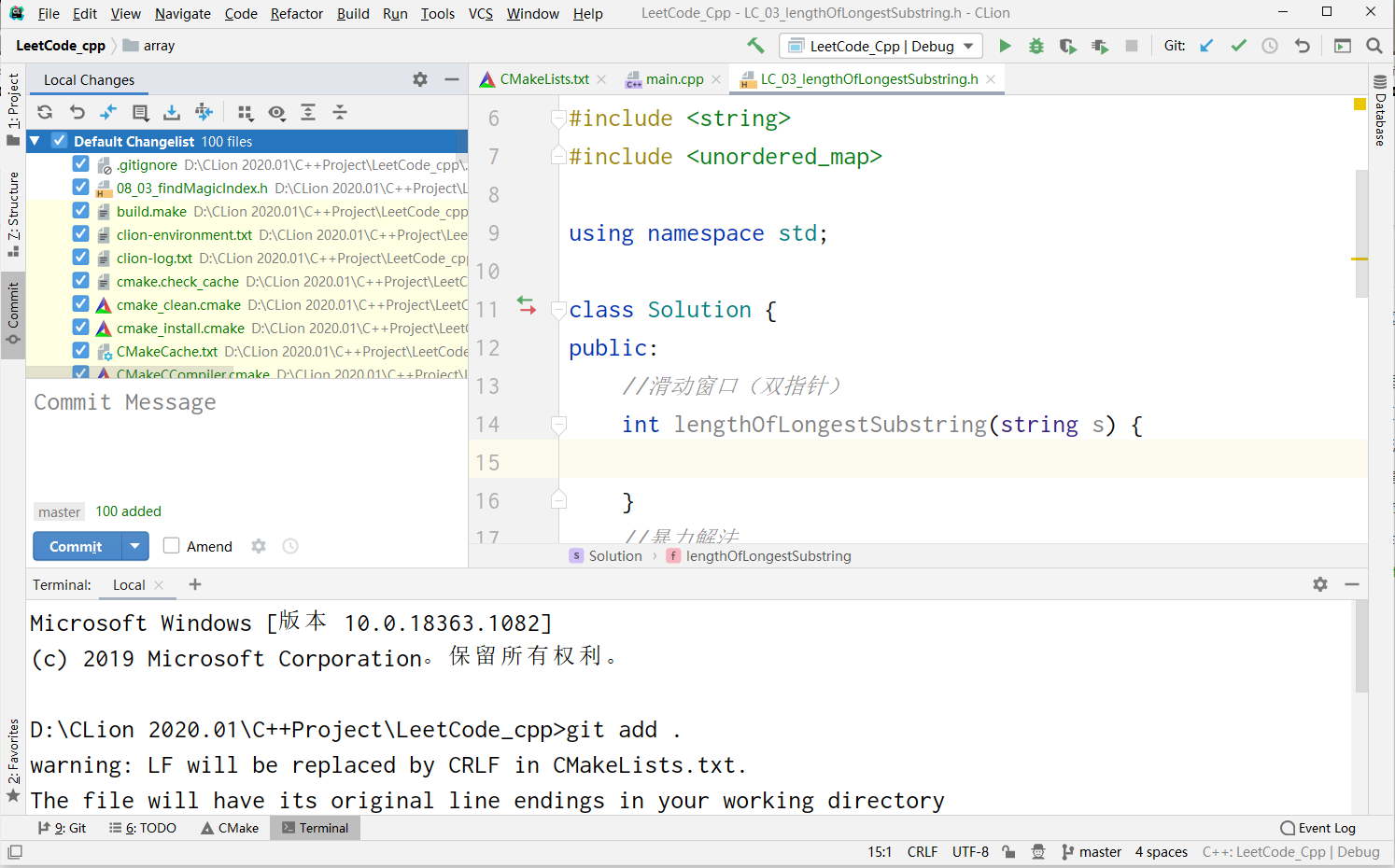
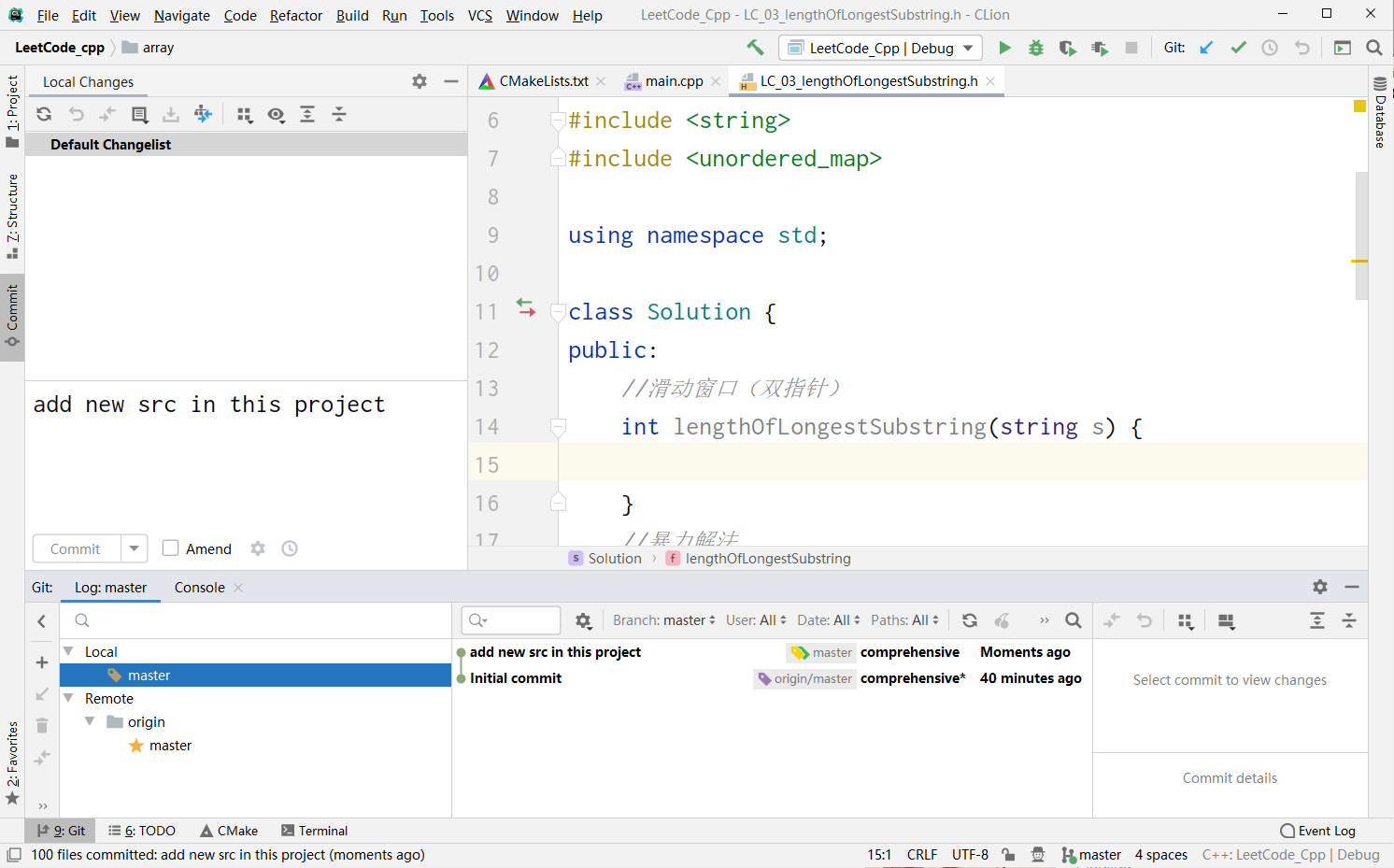
- git push(push到Remote)
8.2 PyCharm
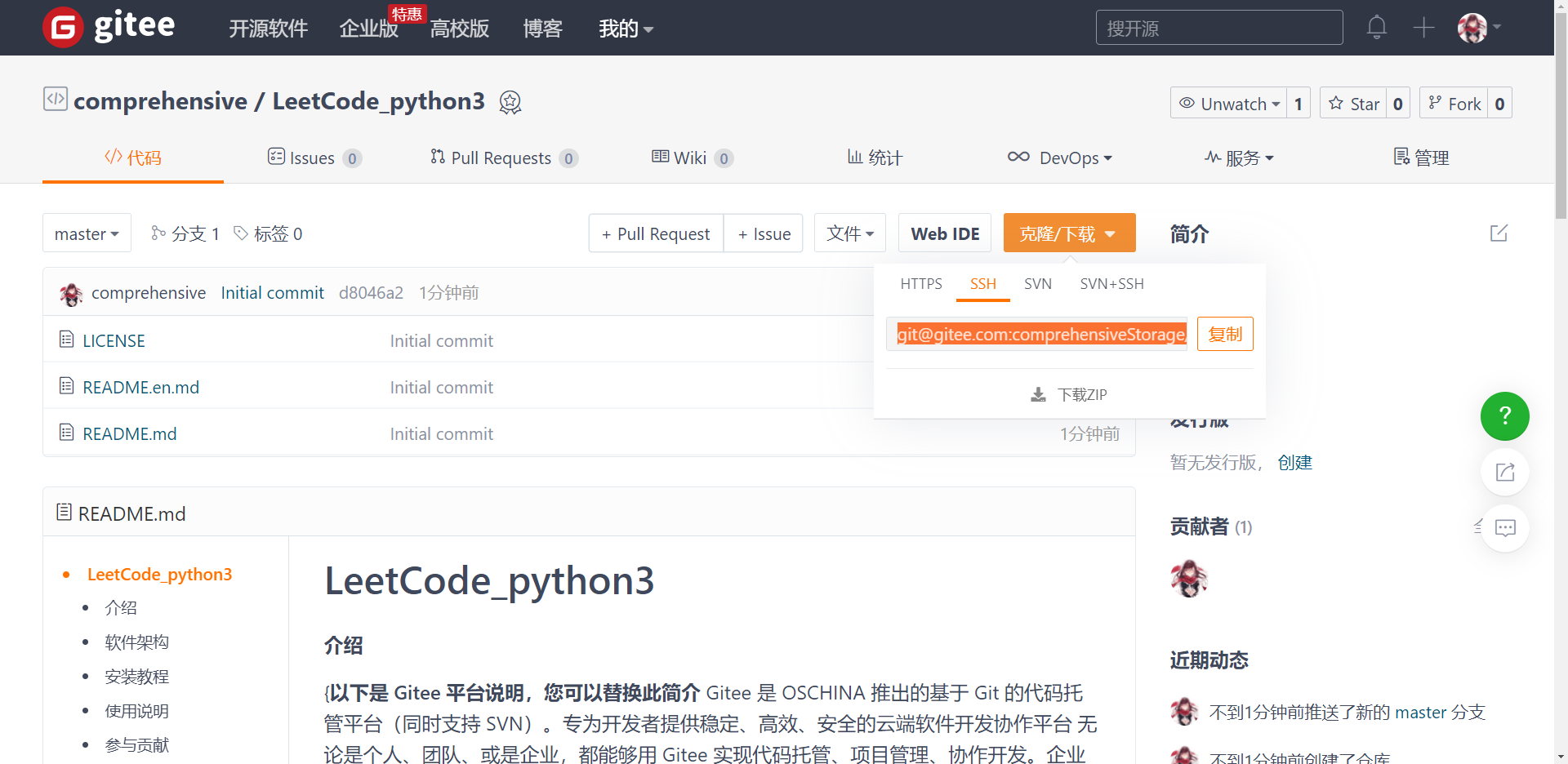
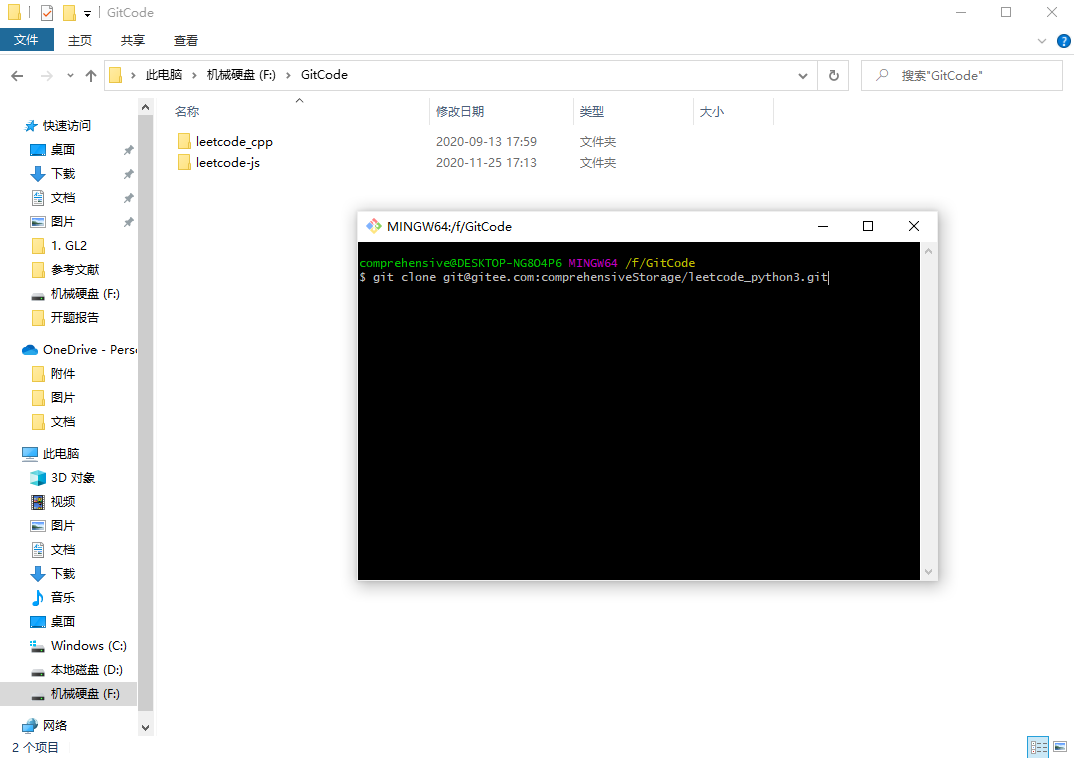
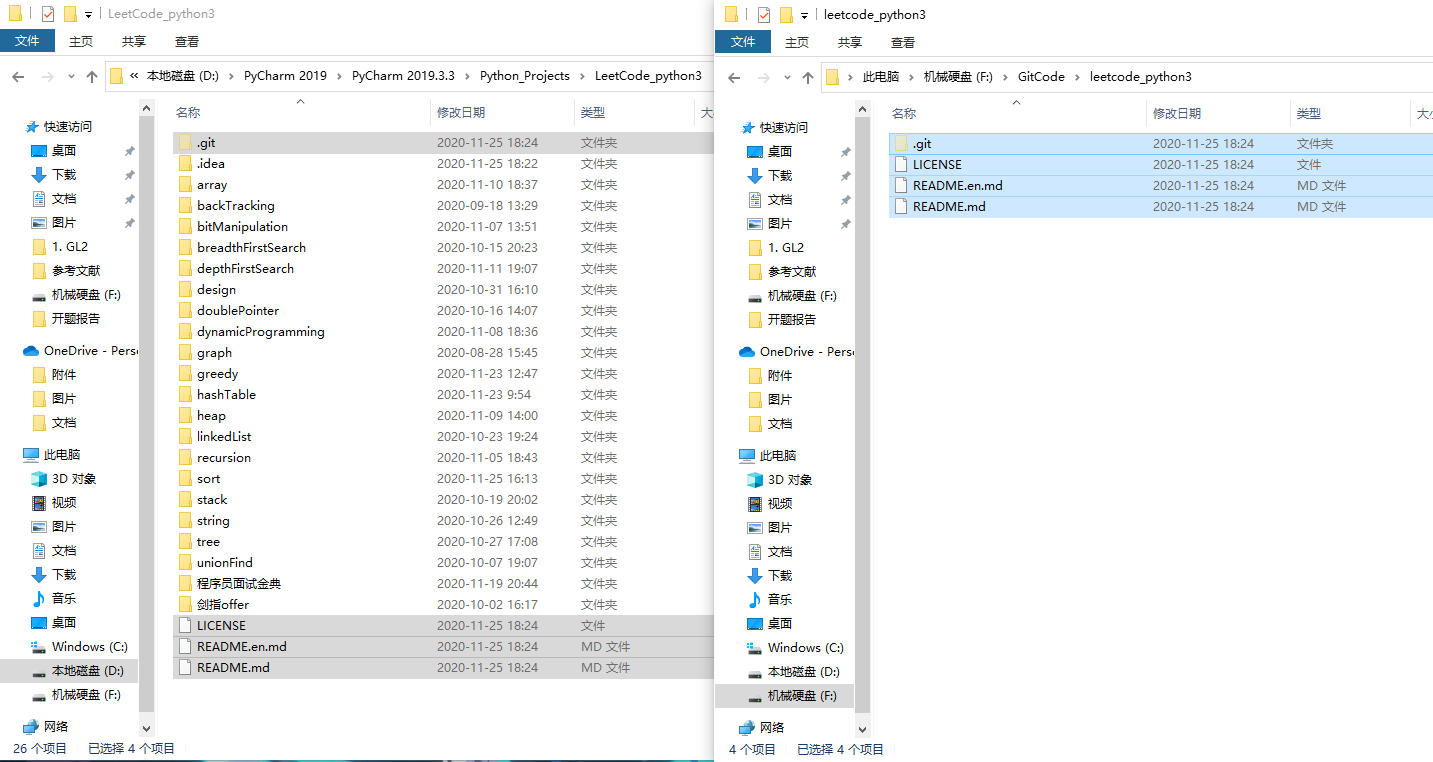
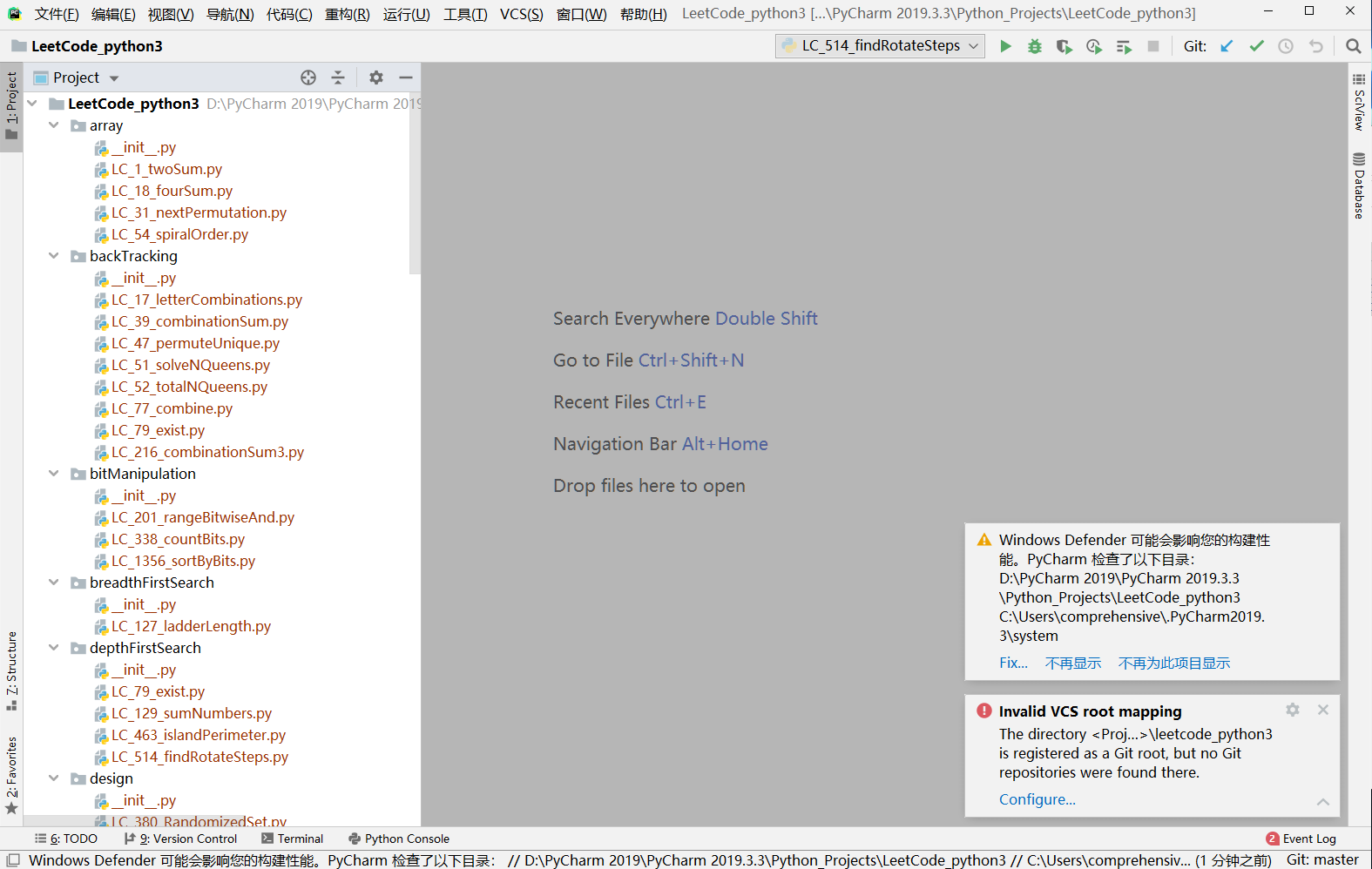
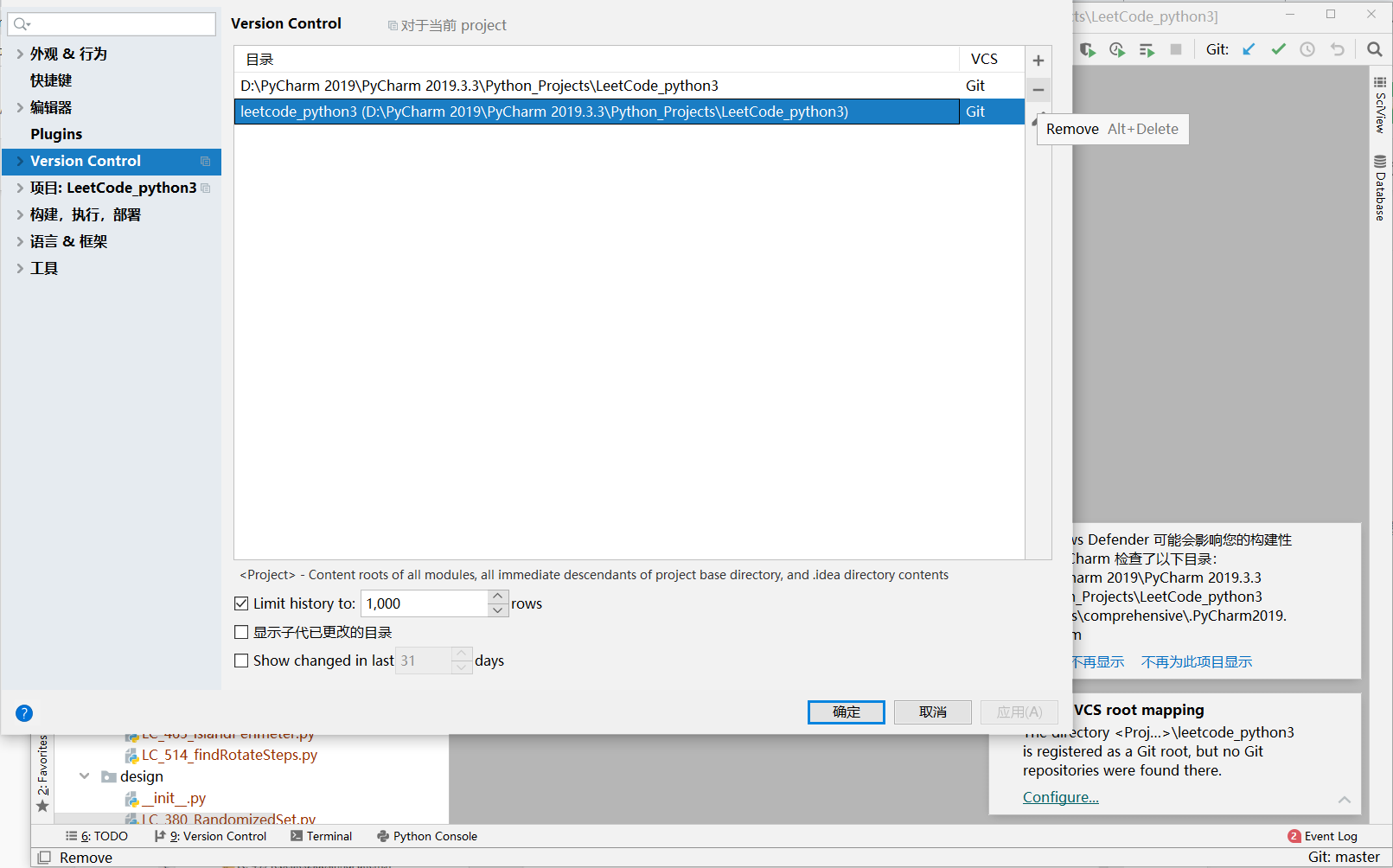
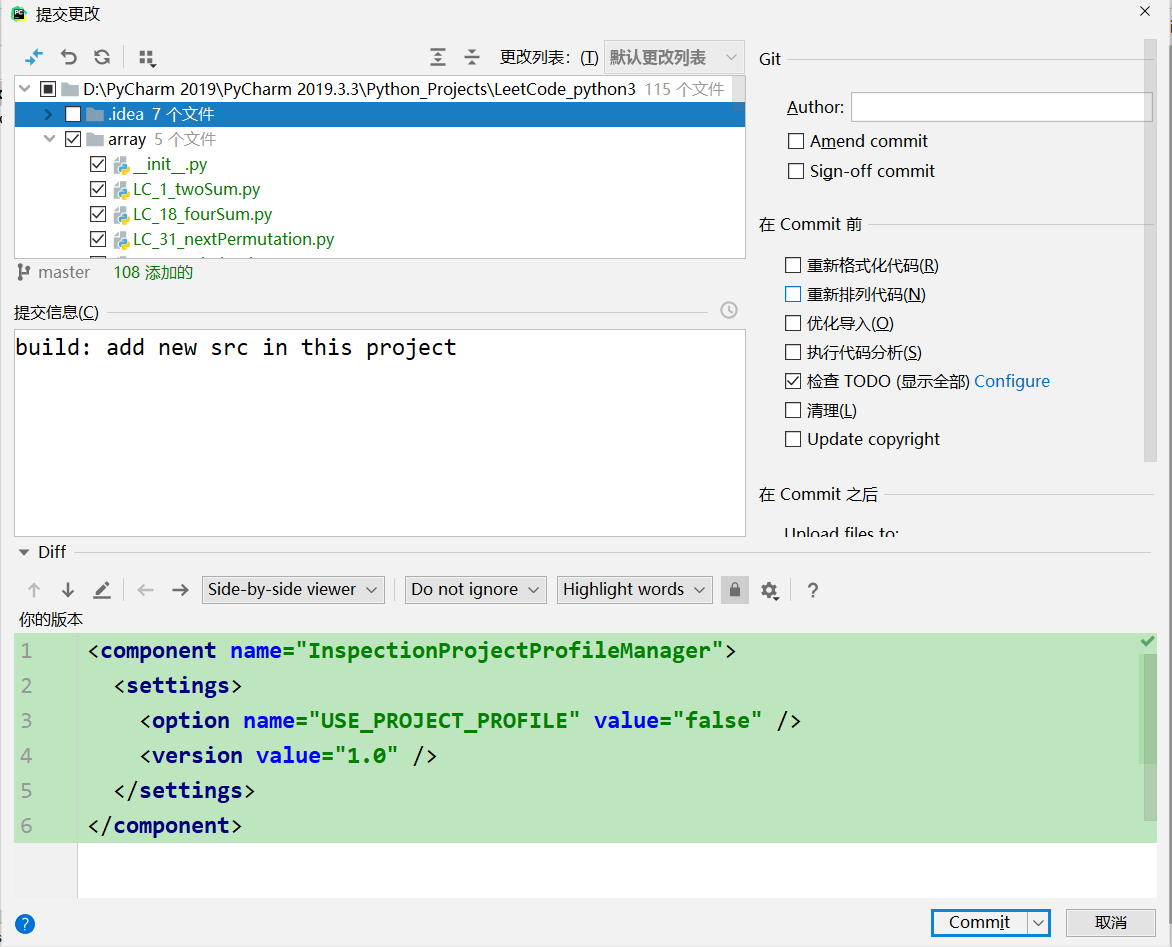
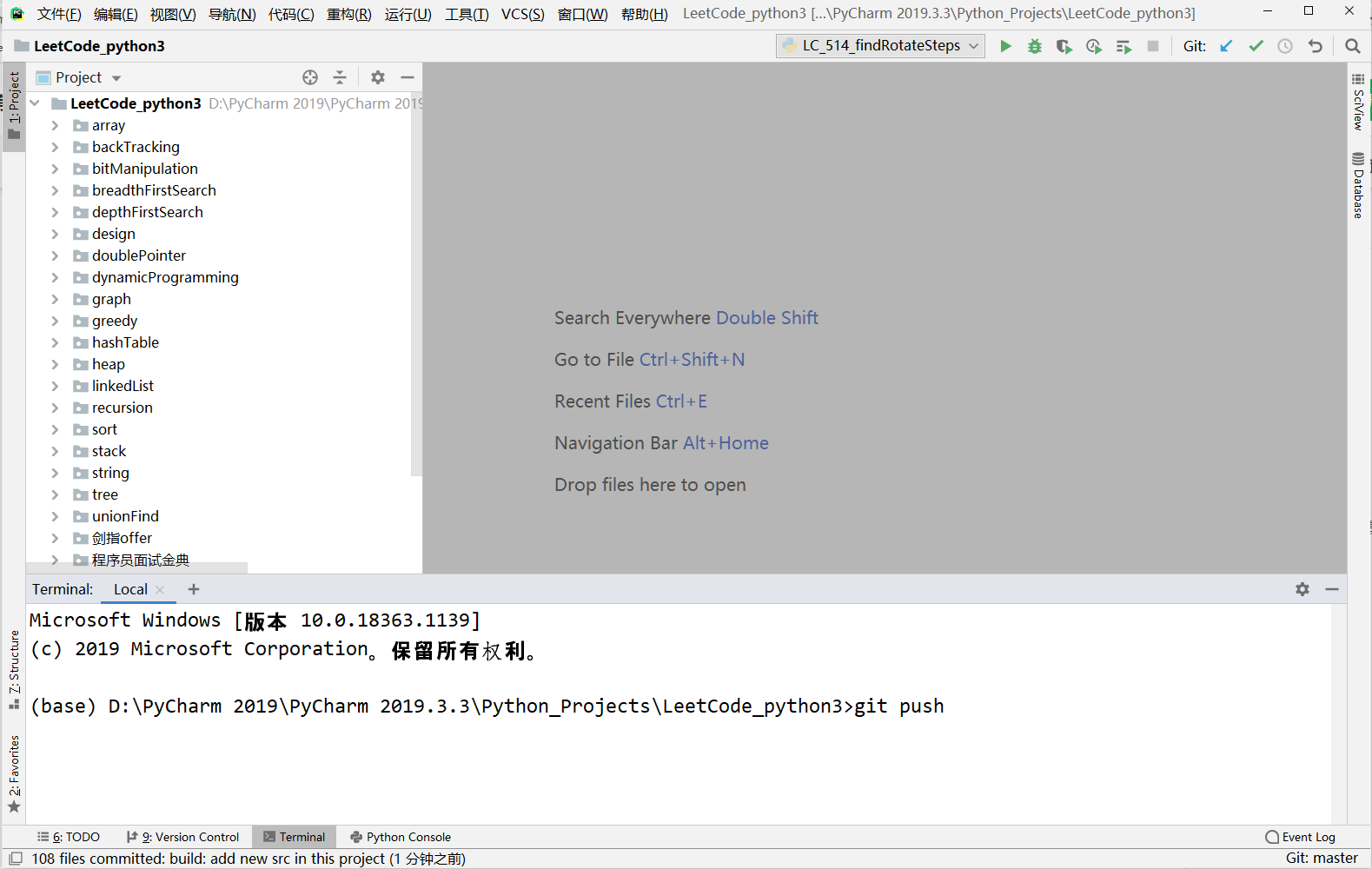
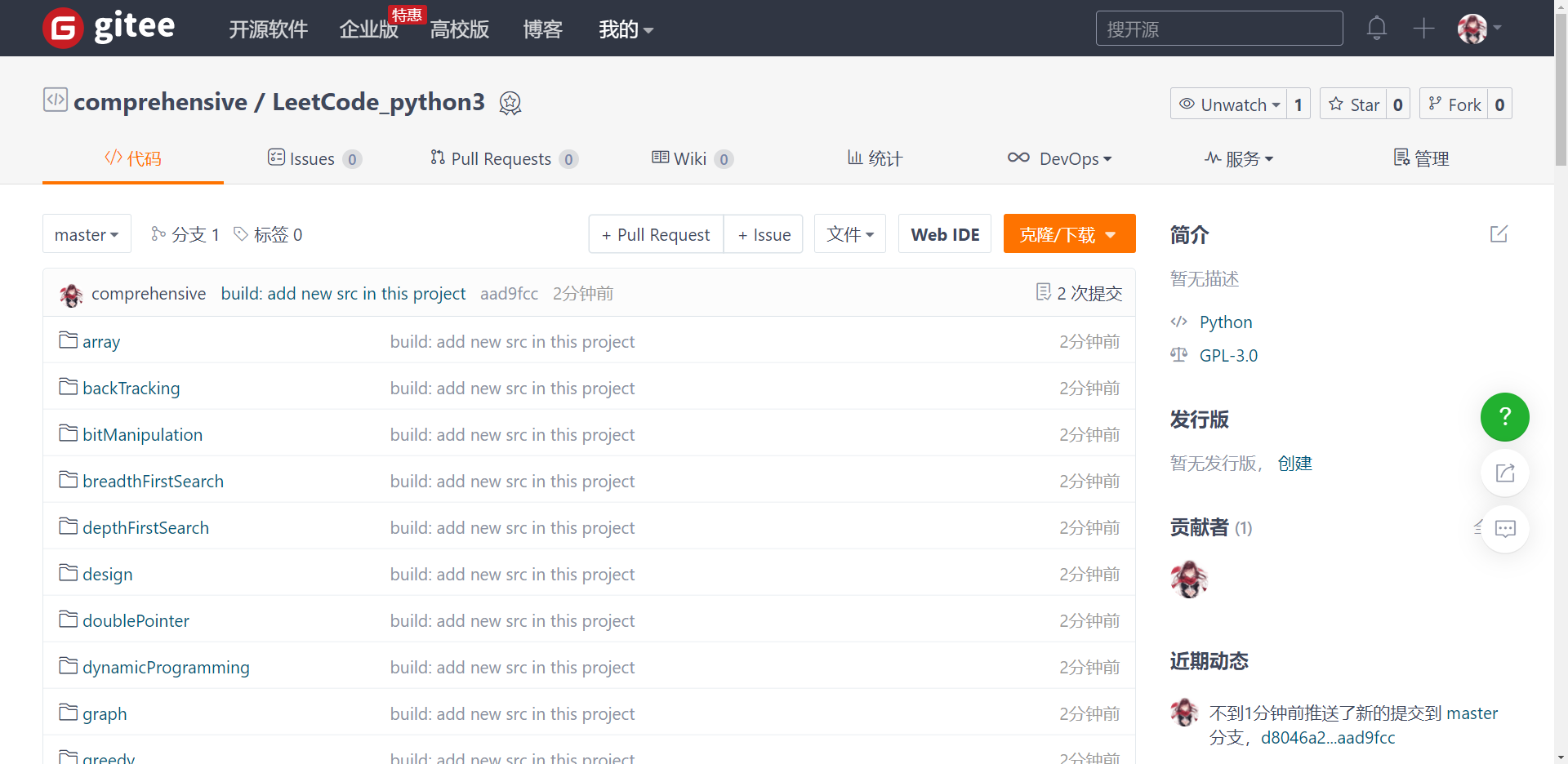
9. 后续操作
后续如果还需要增删项目文件,基本操作还是一样
- 这里我新建了一个项目文件,有以下提示(然后这里我想着把这个项目文件编写完毕后再执行 git add命令,所以选择cancel)
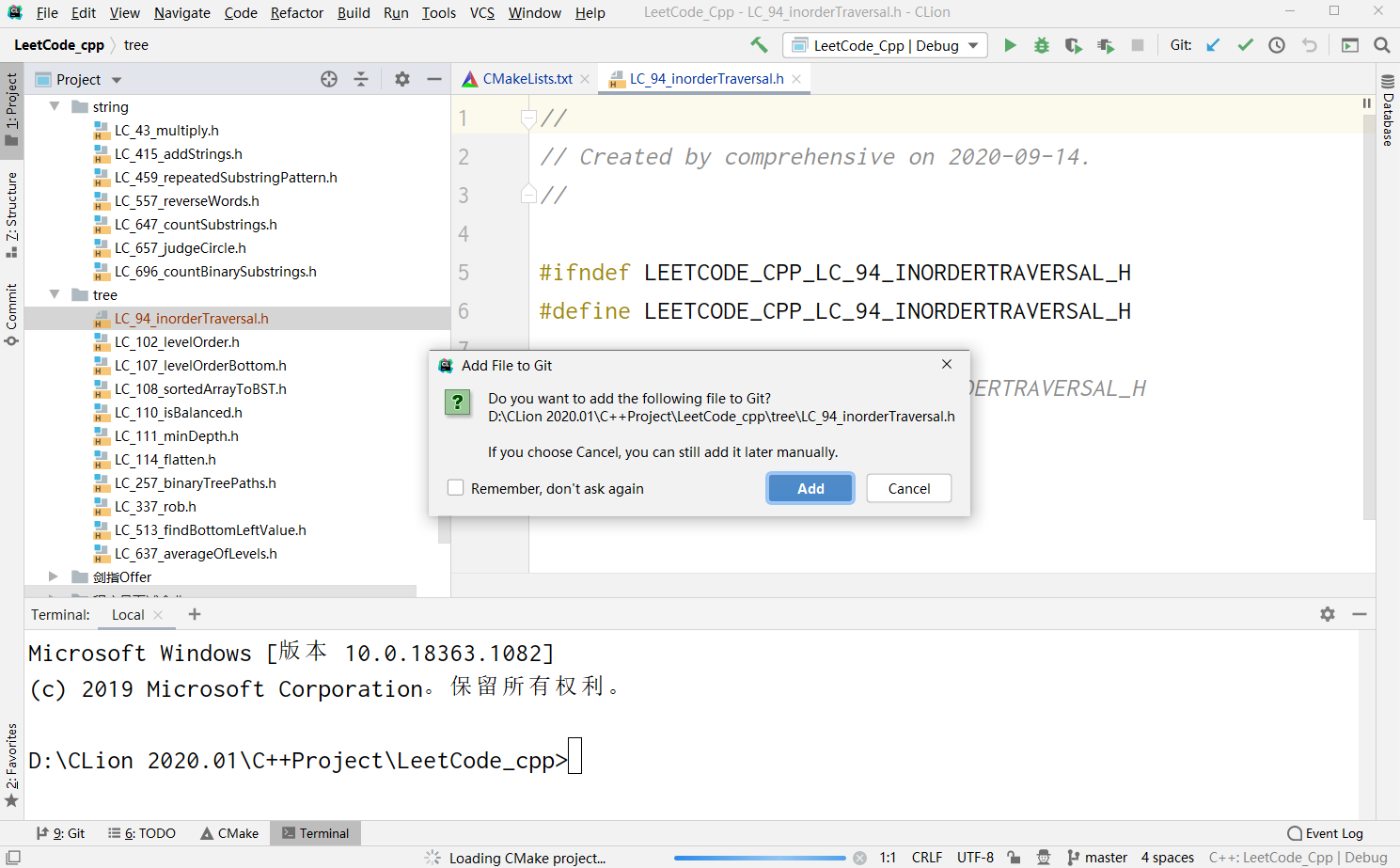
- 编写完毕并确认代码无误后,就可以执行git add以及后续的命令了